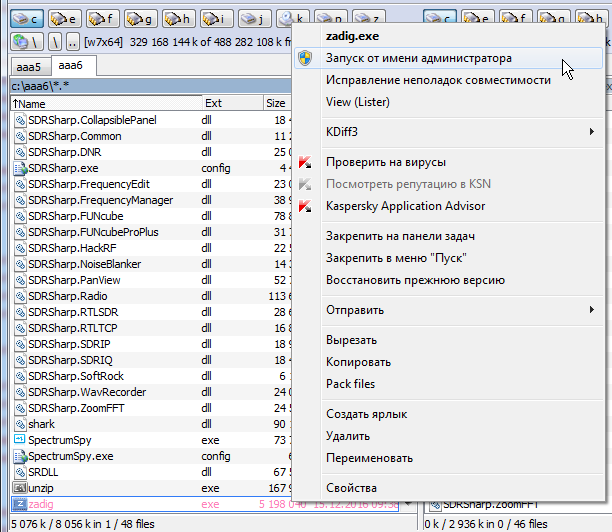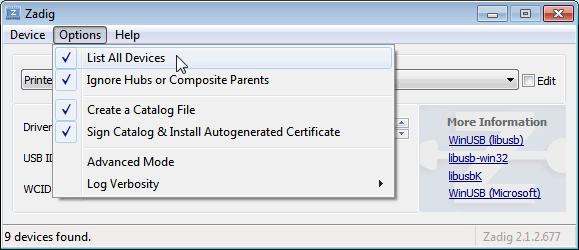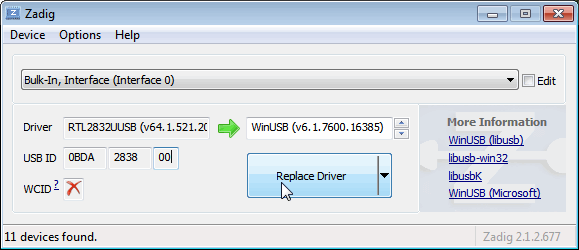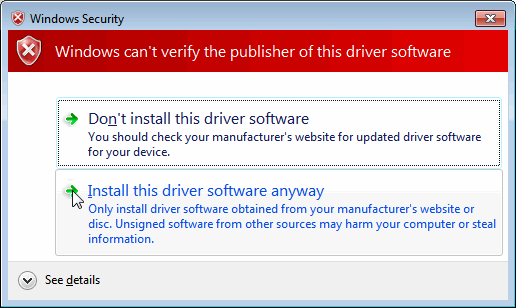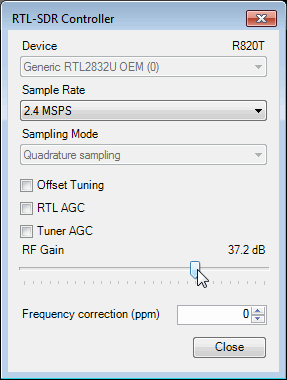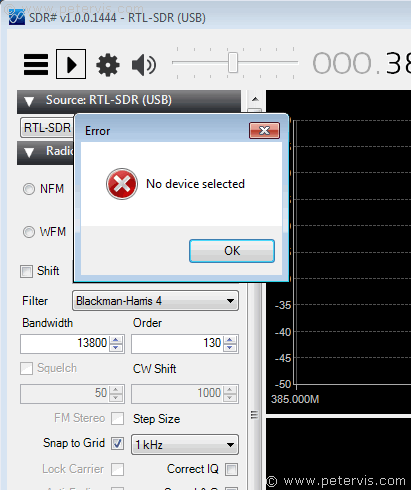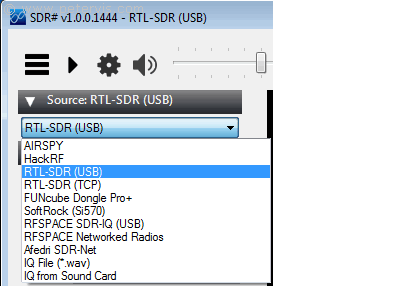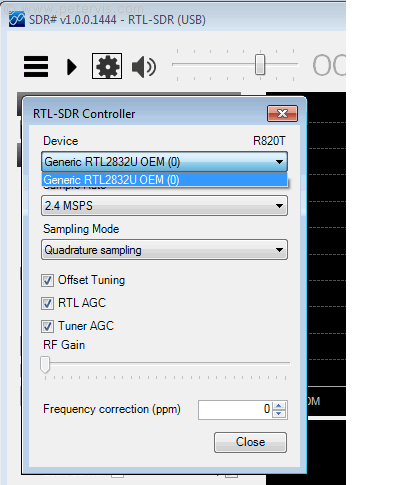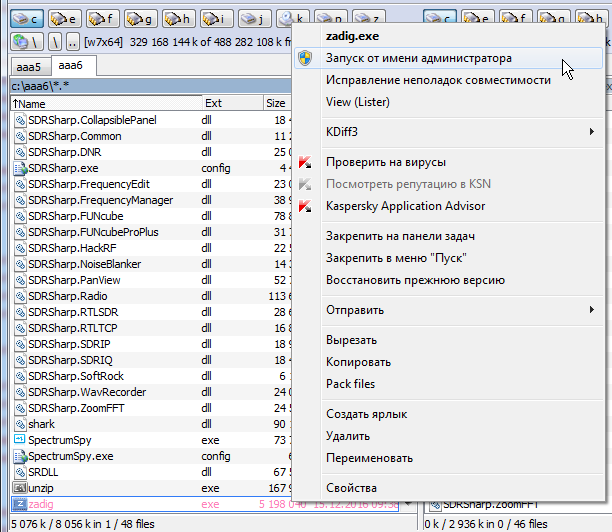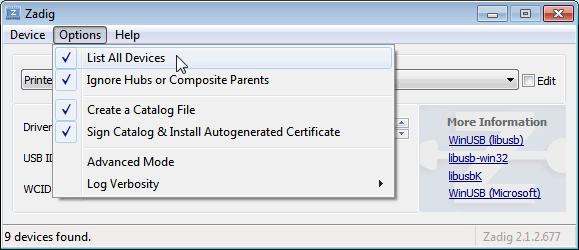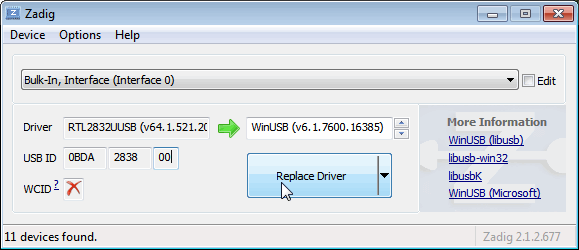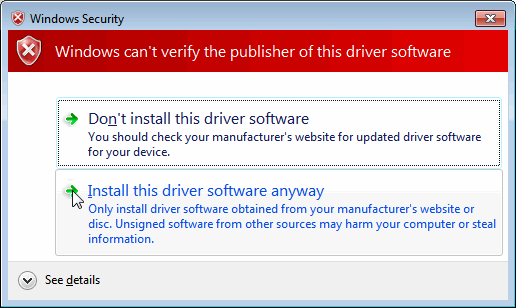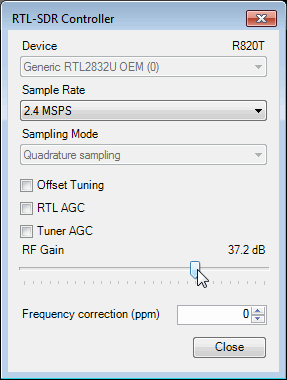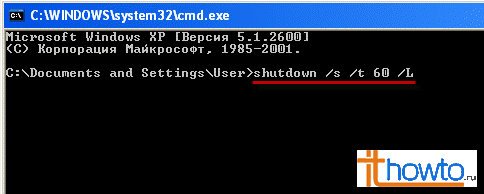Свисток не определяется в SDRSharp- «No device selected»
1. Не выбран источник RTL-SDR (USB)
2. Забыли запустить install-rtlsdr.bat. Если батник не срабатывает, можно скачать вручную (раз и два) и скопировать rtlsdr.dll из папки х32 (или х64, смотря какая разрядность системы) и Zadig в папку с Шарпом.
3. Не установили драйвер Zadig либо система поставила свой. Запустить Zadig.exe, поставить галочку list all devices и переустановить драйвер.
4. Слишком тонкий и длинный шнур USB.
5. USB порт 1.1 (не поддерживается). USB 3.0 может давать помехи, либо не работать вовсе. Оптимален порт 2.0.
6. Не хватает тока USB порта. На ПК такого не встречалось, но на дешевых планшетах бывает.
Если ничего не помогает, нужно проверить, виден ли свисток вообще в системе. Мой компьютер — правой кнопкой — диспетчер устройств, либо Zadig — Options — List all devices. Нужно вытащить и воткнуть свисток обратно, и посмотреть, что исчезает/появляется. Если ничего, то брак.
Zadig выдает ошибку «The driver installation falled»
Драйвер не установится до тех пор, пока windows не установит свой, или не поймет, что у неё нет драйвера для этого устройства. Vasilii
При нажатии на кнопку старта вылетает ошибка, либо программа вылетает (закрывается)
Скорей всего, не установлены библиотеки .NetFramework. Необходимо поставить версию 3.5, затем можно поставить более свежие (т.к. позднии версии не содержат некоторых элементов версии 3.5). Для SDRSharp начиная с версии 1362 необходим .Net Framework 4.6 (Windows XP не поддерживается).
Ошибка «1 compatible devices have been found but are all busy»
Запустить Zadig и кроме winusb обновить libusb (обе, win32 и k). artlover
Похожий рецепт: удалить файлы libusb0.dll, libusbK.dll, and libusb-1.0.dll в директории System32 / SysWOW64 (У меня в Win7 x64 это было в SysWOW64) и переставить дрова Задигом. (AlexEX)
Windows 8-8.1 не даёт ставить неподписанный драйвер
Чтоб отключить эту защиту, нужно завершить работу (параметры -> выключение) с нажатой кнопкой «shift». Далее будет предложен выбор загрузок, восстановление и т.п. Нужно выбрать загрузку с изменёнными параметрам, там в принципе всё понятно, если на русском. (valday)
Прием даже на FM очень слабый или вообще отсутствует
Как правило, не выставлено усиление в настройках программы. Добавьте до 20-30. Также, необходимо проверить контакт с антенной (разъем MCX должен войти до щелчка). Можно попробовать открутить штырек и прикрутить провод длинной метра полтора. Иногда бывает обрыв кабеля в основании антенны.
Прерывается звук, тормозит отрисовка спектра
Не хватает ресурсов компьютера.
Рекомендации от Seapass (форум радиосканер):
1. На слабых машинах для запуска SDRsharp нужно убрать в диспетчере задач корректно все что лишнее и берет на себя ресурсы процессора (месенджеры, украшательства итд).
2. В свойствах системы в разделе «Параметры быстродействия» — выбрать «Обеспечить наилучшее быстродействие». Настроить видеоадаптер на работу в 16 бит цвете.
3. Запускаем SDRsharp или его модификацию. В настройках SDRsharp выбрать полосу 1 Мгц или если этого будет много для слабого процессора, то 250 Кгц.
4. В диспетчере задач приложению TSSDR.exe или SDRSharp.exe (в зависимости чем пользуетесь) — выставить высокий приоритет. Также высокий приоритет выставить процессу «taskmgr.exe».
5. Далее в самой программе SDRsharp:
Audio — снять галку «Filtr Audio» и выбрать режим вывода «MME»
FFT Display:
View — выбрать только спектр (Spectrum Analyzer)
Resolution — 2048 (и менее — на визуальный вкус)
S-Attack — мышкой в минимум и на клавиатуре кнопку вправо нажать два раза
S-Decay — аналогично
W-Attack — в минимум (хоть водопад и отключен предыдущей настройкой, но рекомендую)
W-Decay — аналогично
Speed — этот регулятор выставить в компромиссное для вас соотношение(загрузка цп/ скорость вывода графики)
Spectrum Offset&Range — поиграть параметрами так, чтоб шумовая дорожка была как можно
ниже на графике и уровни сигналов комфортные для восприятия (чем меньше графики выводится (а выводится она в SDRsharp коряво) тем меньше кушает ресурсов). В модификации SDRsharp есть кнопка отключения графики, которая существенно уменьшает нагрузку на процессор. Еще немного снижается нагрузка при уменьшении размеров окна программы (и тем более его сворачивании). Еще можно немного выжать путем убирания галки «Correct IQ», но может появиться зеркалка на спектре(делаем на свое усмотрение).
Zmej: еще там размер аудио буфера регулируется и в конфиг-файле системный приоритет, иногда помогает установка «нормального», т.к. по умолчанию стоит максимальный приоритет (256) и это иногда создает прерывистый звук. Вот такое значение <add key=»processPriority» value=»32″ />
Avtomatizator: «Заикание» SDR# вызвано ещё и тем, что по умолчанию, установлен малый размер буфера. Свой SDR# v.1450 «вылечил» от «заикания» выставив размер буфера в SDRSharp.exe.Config равным <add key=»RTLBufferLength» value=»1048576″ />. Так что, «играя» этим параметром можно свести «заикания» SDR#, практически к нулю.
Для очень слабых машин есть упрощенная программка.
Не устанавливается драйвер на Windows 7
UA3VBD (форум cqham.ru): Была такая проблема на Windows 7-32. Не устанавливались драйвера DVB-T+DAB+FM, в том числе и через Zadig. Причина была в том, что после установки Windows отключил службу «Центр обновления Windows». Проблему решил — на время установки драйверов включил службу «Центр обновления Windows», потом её можно отключить.
При переходе на sdrsharp на framework 4.6 (windows 7) выскакивает ошибка Exception from HRESULT 0x8007007E
Привет от Microsoft: При попытке скачать framework 4.6 оффлайн установщик, вы скачаете версию 4.5.3 (видимо они разницы не видят). Качайте только онлайн установщик, он правильный.
Собственно решение Устанавливайте весь список пакетов:
— framework 4.6 online-install
— visual c++ 2013 redistributable
— visual c++ 2010 redistributable
— visual c++ 2005 SP1 redistributable ?!?!?!?!
P.S. Видимо майкрософты сами запутались в своих заплатках и не помнят что и где у них лежит. На кой черт моей Windows7 SP1 Corp потребовался visual c++ 2005 SP1 я не знаю, но у меня все заработало только после этого пакета.
Здесь приведен перевод руководства по запуску недорогого приемника Software-Defined Radio, RTL-SDR (RTL2832U), перевод [1]. Проще всего установить и запустить этот приемник на Windows. Если у Вас встретились какие-то проблемы в инсталляции всех системы, пожалуйста см. ниже раздел «Решение проблем». Также кратко будут рассмотрены вопросы быстрого старта под операционными системами Linux и OSX.
Вот так выглядит плата приемника внутри:
Имейте в виду, что RTL-SDR не является устройством типа «подключи и работай» (plug and play). Поэтому Вам потребуется достаточная квалификация для выполнения базовых операций на PC для распаковки архивов, инсталляции программного обеспечения, перемещения и копирования файлов. Кроме того, для новичка управляющая программа будет поначалу выглядеть довольно сложной, так что требуется некая мотивация к изучению нового программного обеспечения.
Система состоит из программы, работающей на компьютере (в этой статье описана установка SDRsharp под Windows 7 и более свежей системы), и аппаратного модуля, подключаемого через USB. На aliexpress.com можно купить наборы для его сборки, а также можно купить готовые модули. Также описана установка других программ, которые могут работать под устаревшей уже системой Windows XP.
Здесь приведены строки для поиска в google.
DIY KIT rtl2832 SDR receiver site:aliexpress.com
В ответ на этот запрос получите ссылки на наборы для сборки недорого приемника. Цены начинаются с $25.
100KHz-1.7GHz all band radio RTL-SDR receiver RTL2832+R820T RTL-SDR site:aliexpress.com
В ответ на этот запрос получите ссылки на готовое устройство. Цены начинаются с $37.
HackRF One RTL SDR Software Defined Radio site:aliexpress.com
В ответ на этот запрос будут появляться ссылки на более дорогие устройства, по цене от $192 и выше.
Для ссылок на донглы, которые можно применить в качестве приемника SDR, а также антенны и дополнительное оборудование, см. [2, 3, 4, 6]. Обзор параметров различных приемников SDR см. в статье [8].
Обычно двухядерные процессоры PC позволяют комфортно работать с программным обеспечением SDR. Некоторые утилиты командной строки и декодеры ADS-B могут работать на менее мощной аппаратуре.
Чтобы получить удовлетворительный прием, понадобится достойная антенна (см. [2]). Неплохо для быстрого старта работает вариант из 2 телескопических антенн (рожки). Простая антенна фиксированной длины с центральной удлинительной катушкой в виде спирали (обычно идет в комплекте с недорогими устройствами) позволит принимать только близко расположенные радиостанции. Большие широкополосные внешние антенны наподобие [3, 4] позволяют значительно повысить качество приема.
Для пользователей устройств RTL-SDR Blog V3: см. [5] для получения указаний по запуску, настройке функциям разъема расширения.
[Установка программы SDR# (SDRSharp)]
SDRSharp наиболее часто используемая SDR-программа под Windows. Её работа проверялась под Windows 10, Windows 8, Windows 7 версий 32/64 бита. Есть старые версии SDRSharp, работающие под Windows XP.
Я пробовал установку SDRSharp под Windows 7 версии 64 бита вместе с приемником [6], который купил на aliexpress.com. Ниже приведены основные шаги по установке.
1. Оригинальное руководство [1] говорит, что для работы SDRSharp на Windows требуется наличие библиотек .NET 4.6 (пакет .NET 4.6 redistributable), и рекомендуется пройти по этой ссылке и установить пакет. Однако я на Windows 7 обошелся без этого шага; возможно, что причина в том, что ранее была установлена программа, которая уже подтянула эту библиотеку. Большинство PC с Windows 10 уже имеют установленный этот пакет, но более старые системы могут все-таки потребовать установку .NET 4.6 redistributable.
Внимание для пользователей Windows XP, если таковые еще остались: библиотека .NET 4.6 не совместима с Windows XP, поэтому свежая версия SDRSharp на Windows XP работать не будет. Если у Вас XP, то прокрутите вниз эту страничку, и найдите руководство по установке HDSDR или SDR-Console. Также имейте в виду, что некоторые компьютеры могут потребовать установки библиотеки Visual C++ Runtime, если она еще не установлена (мне на Windows 7 это не понадобилось).
2. Зайдите на сайт www.airspy.com, и кликните на кнопку downloads в верхнем меню сайта. Найдите заголовок «SDR Software Package», и кликните на кнопку для загрузки sdrsharp-x86.zip.
3. В архиве нет инсталлятора программы, поэтому распакуйте загруженный архив в папку на диске, где должна работать программа. Я создал папку SDRSharp на диске D: (D:SDRSharp), и распаковал туда содержимое архива.
Многие пользователи на этом шаге допускают ошибку, запуская файлы прямо изнутри архива. Другая распространенная ошибка — попытка создать папку для программы внутри папки %ProgramFiles%, когда недостаточно административных прав. В этом случае Windows может не позволить этого сделать (с ограничением прав доступа NTFS эта папка доступна только для чтения). Поэтому, если Вы не уверены в своих действиях, создайте лучше папку в корне диска, или на диске с файловой системой FAT32.
4. Запустите командный файл install-rtlsdr.bat в папке, куда Вы распаковали архив.
В консоли запустится процесс, который загрузит все драйверы, требуемые для работы SDRSharp с RTL-SDR. Через несколько секунд после окончания загрузки окно консоли закроется. Командный файл install-rtlsdr.bat загрузит файлы rtlsdr.dll и zadig.exe, которые окажутся в той же папке где находится сам командный файл. Если файлы не загрузились, то на Вашем PC есть проблема либо с подключением к Интернет, либо с антивирусным ПО, либо проблема с запуском командных файлов. Проверьте, не установлены ли на Вашей папке ограничения «только чтение», особенно если она находится в папке %ProgramFiles%. Если загрузка не получилась, выполните инсталляцию драйвера вручную (врезка ниже).
Здесь кратко описан способ обхода проблемы, когда запуск install-rtlsdr.bat в окне консоли CMD не запускается, и файлы не закачиваются.
1) Скачайте драйверы RTL-SDR, и распакуйте их файлы из папки x32 в папку с программой SDRSharp, заменяя любые файлы, если они уже существуют:
http://sdr.osmocom.org/trac/raw-attachment/wiki/rtl-sdr/RelWithDebInfo.zip
2) Загрузите установщик драйвера zadig, и поместите его в ту же папку с программой SDRSharp:
http://zadig.akeo.ie/downloads/zadig.exe
5. Подключите кабелем USB приемник RTL-SDR к компьютеру с Windows. Система обнаружит новое устройство, подождите несколько секунд, убедившись, что попытка автоматической установки драйвера закончилась неудачно (система не смогла установить драйверы Windows DVB-T). В этом можно убедиться, просматривая список устройств в Менеджере Устройств — приемник RTL-SDR должен отображаться как устройство «Другие устройства -> Bulk-In, Interface» с вопросительными знаками, сигнализирующими об отсутствии драйвера, это нормально:
Если Вы ранее уже устанавливали драйверы DVB-T, которые ранее поставлялись на CD вместе с некоторыми устройствами, то перед выполнением шага 5 сначала удалите эти драйверы.
6. Запустите утилиту zadig.exe с правами администратора (она находится в той же папке с программой SDRSharp). Для этого сделайте правый клик на этом файле и выберите в контекстном меню «Run as administrator»:
Еще одно замечание для любителей Windows XP: свежая версия zadig не поддерживает XP, однако на сайте zadig.akeo.ie есть возможность скачать старые версии (см. ссылку «Other versions»).
7. В меню Options выберите «List All Devices», и убедитесь, что на этом пункте меню стоит галочка.
8. Из выпадающего списка выберите вариант «Bulk-In, Interface (Interface 0)». Убедитесь, что выбран драйвер WinUSB в боксе напротив метки Driver. На некоторых PC можно увидеть что-то наподобие RTL2832UHIDIR или RTL2832U вместо bulk in interface. Это также допустимый выбор. Однако не выбирайте вариант «USB Receiver (Interface 0)». Также убедитесь, что драйвер справа от зеленой стрелки выбран как WinUSB.
9. Кликните Replace Driver.
На некоторых PC может появиться предупреждение о том, что поставщик драйвера не может быть проверен (publisher cannot be verified), но просто согласитесь с установкой, выбрав вариант «Install this driver software anyway» (все равно установить этот драйвер).
Эта операция установит драйверы, необходимые для запуска приемника SDR вместе с программой SDRSharp. Имейте в виду, что Вам может потребоваться повторный запуск zadig.exe, если Вы переключили приемник на другой порт USB, или если Вы хотите использовать совместно два или большее количество приемников.
10. Запустите SDRSharp.exe. Если появится предупреждение, говорящее о том, что Windows защищает Ваш PC, то это ложная тревога. Просто кликните на «more info» (дополнительно) и затем «run anyway (все равно запустить). В выпадающем списке программы Source выберите вариант приемника «RTL-SDR (USB)».
12. Для запуска приема кликните на кнопку Play (треугольничек). Ваш приемник SDR настроен и готов к работе! Вы можете настраивать его на разные частоты приема.
Важное замечание: не забывайте о возможности настроек усиления радио (RF gain settings), которые доступны кликом на кнопке Configure (выглядит как шестеренка) справа от кнопки Play. По умолчанию усиление (RF gain) установлено в 0. Нулевое усиление позволит принимать только самые мощные сигналы, так что подстраивайте усиление до нужного уровня, пока не сможете увидеть другие, более слабые сигналы.
[Дополнительные шаги]
После того, как Вы вдоволь наиграетесь с RTL-SDR и SDRSharp, рекомендуем:
1. Ознакомиться со статьями, посвященными теме SDR: http://www.rtl-sdr.com/category/article/.
2. Попробуйте улучшить антенну. Для самого лучшего приема используйте внешнюю антенну, расположенную на крыше. Оптимальная антенна (разновидность антенны, размеры и форма) всегда привязана к выбранному диапазону принимаемых частот. Однако хорошим выбором для КВ и УКВ будет антенна Discone [4], или для более высоких частот планарная дисковая антенна [7] (PlanarDiskAntennas.pdf).
3. Если Вы используете приемник RTL-SDR для диапазона HF (КВ) с повышающим конвертером частот, таким как SpyVerter, то рекомендуется использовать SDRSharp вместе со специальными драйверами децимации. Это позволит Вам делать зум сигналов в узком диапазоне частот, которые используются в диапазоне HF, без потери разрешающей способности в перестройке по частоте.
4. Ознакомьтесь с возможностью применения различных акcессуаров радио, таких как фильтры, малошумящие усилители (LNA) и антенны.
[Решение проблем]
Убедитесь, что запустили install-rtlsdr.bat, и был успешно загружен файл rtlsdr.dll (он должен находиться в той же самой папке, где находится SDRSharp.exe). Если этот файл не был загружен, проверьте, не настроен ли доступ к этой папке как «read only» (только чтение). Это иногда может произойти, если Вы установили SDRSharp в каталоге, находящемся в папке Program Files — если Вы не обладаете достаточной квалификацией, чтобы настроить права доступа, не устанавливайте программу в этой папке.
Другой причиной этой проблемы может быть случайная установка драйверов WinUSB для Bulk Interface 1 вместо Bulk Interface 0, когда выполнялась установка драйверов начиная с шага 6 (запуск Zadig). Если ошибочно выбрать Bulk Interface 1, то SDRSharp не распознает приемник. Чтобы исправить это запустите Менеджер Устройств (Device Manager) или Устройства и принтеры (Devices and Printers), и удалите драйвер для Bulk Interface 1. После этого повторно выполните установку драйверов, начиная с шага 6.
Примечание переводчика: тоже по непонятной причине столкнулся с ошибкой «No Device Selected», хотя я все делал правильно. Помогли удаление драйвера и повторная его установка.
Длинные, некачественные кабели USB иногда приводят к подобной ошибке. Некоторые порты USB 3.0 также могут быть несовместимы с приемником и давать такую ошибку. Один пользователь столкнулся с такой ошибкой, когда он установил драйвера с помощью утилиты zadig в безопасном режиме Windows (safe mode). И наконец, есть некий малый шанс, что приемник неисправен. Если попытка запуска приемника на нескольких компьютерах приводит к той же ошибке, то следует его заменить или вернуть продавцу.
Ошибка «найдено 1 совместимое устройство, но оно все время занято». Чтобы исправить это, может потребоваться переустановить драйверы с помощью программы zadig, и попробовать сделать установку на каждом порте PC. Вы можете попробовать отключить все другие устройства USB, подключенные к PC. Также некоторые порты USB 3.0 работают некорректно, переключите приемник к порту USB 2.0. У некоторых пользователей получилась установка программного обеспечения в безопасном режиме Windows (safe mode). Убедитесь, что Вы не выбрали «USB Receiver (Interface 0)», когда устанавливали драйвер в программе zadig. Иногда подходящий Bulk in interface может называться наподобие RTL2838UHIDIR или иметь другое название с префиксом RTL. Если Вы не видите подходящего интерфейса Bulk Interface 0, убедитесь, что стоит галочка на пункте меню Options -> List All Devices, и снята галочка с пункта Ignore Hubs or Composite Parents.
В установке драйвера может помочь отключение функции автоматической установки драйверов Windows (automatic driver installation). Инструкции, как запретить эту функцию, можно получить в статье [10]. Эта ошибка может иногда появиться, когда работа компьютера приостанавливалась (переход в режим сна, suspended) – чтобы исправить проблему, отключите и снова подключите приемник.
Обычно эту проблему решит установка библиотеки Visual C++ Runtime (https://www.microsoft.com/en-us/download/details.aspx?id=8328). На большинстве Windows PC это уже установлено, но если у Вас свежая установка Windows, то возможно, что Visual C++ Runtime еще не установлена.
Это нормальный сторонний эффект в дизайне многих донглов приемников RTL-SDR. Эффект можно устранить алгоритмически, если в программном обеспечении SDRSharp поставить галочку в чекбоксе «Correct IQ».
Возможно, что zadig не был запущен с правами администратора. Убедитесь, что Вы запустили zadig с помощью правого клика на файле zadig.exe, и выбора в контекстном меню «Run as Administrator» (запустить с правами учетной записи администратора).
Убедитесь, что стоит галочка в пункте меню «Options -> List All Devices», и также иногда может понадобиться снятие галочки «Ignore Hubs or Composite Parents». Некоторые пользователи сообщают, что они видят какое-то другое название вместо bulk in interface. Название может выглядеть как бренд (марка производителя) Вашего приемника, или иметь префикс RTL. Эта опция также должна работать. В редких случаях может быть, что Вы получили неисправный приемник, который не сможет увидеть Zadig даже при попытках подключения приемника к разным портам USB или даже при попытках установить драйвер на других компьютерах. В таком случае приемник нужно заменить или вернуть продавцу.
Возможно, что Вы загрузили старую версию SDRSharp, в которой нет поддержки rtl-sdr. Проверьте, что загрузили официальную версию с сайта airspy.com.
К сожалению, во многих контроллерах USB 3.0 есть баг, и они не работают с некоторыми устройствами. Обычно порты USB 3.0 работают корректно с RTL-SDR, но есть некоторые контроллеры, которые просто не распознают приемник RTL-SDR. В этом случае используйте для подключения порт USB 2.0.
Возможно так происходит потому, что Вы не распаковали содержимое архива, как это было указано на шаге 3, и запускаете install-rtlsdr.bat прямо из zip-файла. Помните, что сначала нужно распаковать архив, и только потом запускать файлы из той папки, куда они были распакованы.
Так выглядит баг или ошибка в конфигурации некоторых версий Windows, когда невозможно запускать командные файлы. Один из способов обойти проблему — ручная установка драйверов RTL-SDR. Инструкции по такой установке можно найти по ссылке http://www.rtl-sdr.com/manual-installation-of-sdr/, также см. врезку «Ручная установка драйверов RTL-SDR для SDRSharp». Некоторые антивирусные программы также создают проблемы с запуском .bat файлов. В таком случае нужно либо временно запретить работу антивируса, либо сменить его, или выполнить установку драйвера вручную.
Проверьте, увеличили ли вы усиление слайдером RF gain, который доступен, если кликнуть на кнопку Configure (шестеренка). Также для хорошего приема стоковой штыревой антенны может быть недостаточно. Сначала проверьте, как будет работать наружная, высоко размещенная антенна. В некоторых случаях стоковая антенна оказывается отключенной (из-за проблем в кабеле антенны или коннекторах), что придет к очень плохому приему. В редких случаях, если Вы все еще не можете принимать мощный сигнал, который гарантированно принимают другие приемники, то возможно Ваш донгл приемника неисправен, и требует замены или возврата продавцу.
Имейте в виду, что дешевые SDR-приемники имеют очень низкую чувствительность, особенно по входу HF (порядка нескольких единиц или даже десятков милливольт), поэтому прием на ДВ, СВ и КВ диапазонах доступен только на очень качественную (рассчитанную по полосе пропускания на нужный диапазон) антенну. Улучшить чувствительность по диапазону HF для таких приемников можно также с помощью повышающего конвертера (upconverter), выход которого подключен ко входу UV.
См. также вопрос «Не работает антенный вход HF (100 кГц — 30 МГц)».
Это может означать, что у Вас нет корректно установленной библиотеки .NET Framework.
Это может означать, что на Вашем PC нет корректно установленного аудиодрайвера, или у Вас нет любого разрешенного звукового устройства. Если устройство имеется, но запрещено, то разрешите его работу в свойствах звука Панели Управления (раздел Sound Playback, воспроизведение звука).
Проверьте сначала качество кабеля, которым подключен приемник USB, или подключите донгл приемника напрямую в гнездо порта USB, если это возможно. Попробуйте подключение к другому порту. Если проблема остается, то причина в неисправности приемника.
Этот приемник неисправен и требует замены или возврата.
Для качественной работы графического интерфейса (GUI) программного обеспечения SDR наподобие SDRSharp, рекомендуется иметь как минимум двухядерный процессор. Если у Вас современный процессор последней модели, но все еще имеет место высокая загрузка процессора, попробуйте снизить скорость оцифровки (sample rate) до 1 MSPS или меньше, снижая разрешающую способность экрана FFT (или совсем выключите его), выключите Correct IQ и уменьшите порядок фильтра.
Причина в том, сто Вы кликнули в Zadig на кнопке Install после неправильного выбора драйвера из выпадающего списка. Сначала убедитесь, что выбрано корректное устройство RTL-SDR (Bulk-In Interface, Interface 0). Перезаписывает предыдущие драйверы. Чтобы получить старые драйверы обратно, Вы должны это сделать в Менеджере Устройств Windows с помощью функции обновления драйверов (update driver software).
R820T2 и R820T идентичны с точки зрения электроники, за исключением некоторых незначительных изменений в в максимальной ширине фильтра IF (интермодуляционный фильтр?). Различие в фильтрах может быть причиной лучшей производительности R820T2. Таким образом, R820T2 будет выглядеть как R820T на PC, поскольку в цифровой части схемы отличий нет. Вы можете убедиться, что у Вас именно R820T2 по маркировке на чипе.
Это скорее всего почти на 100% неправда. SDRSharp обновляется часто, так что иногда новый zip-файл релиза выпускается ежедневно. Плохо разработанный антивирус иногда ошибочно считает, что любой загруженный файл является вирусом. SDRSharp обновляется так часто, что у разработчиков не хватает возможности оповестить антивирусные компании о том, что вышедшая новая версия программы не является вирусом.
Некоторые пользователи встречаются с этим багом, который вызван выбором «custom scaling level» или «custom sizing options» в Windows. Сброс этой опции обратно в состояние по умолчанию в настройках экрана Windows исправляет этот баг.
Когда SDRSharp закрывается, может появиться ошибка наподобие «An error occurred loading a configuration file: Access to the path ‘C:Program FilesSDRs14i12qq.tmp’ is denied. (C:Program FilesSDRSDRSharp.exe.Config) —> System.UnauthorizedAccessException: Access to the path ‘C:Program FilesSDRs14i12qq.tmp’ is denied.»
Причина этой ошибки обычно в том, что Вы записали файлы SDRSharp в папку, у которой настроены права доступа для текущего пользователя «только чтение» (read only). Для папок Windows, находящихся в «C:Program Files», это как раз справедливо для обычных пользователей, не обладающих правами администратора. Чтобы исправить ошибку, настройте права на папку, где находятся файлы SDRSharp, либо перенесите файлы в папку, находящуюся в корне диска, например в папку «C:SDR».
Некоторые продавцы как опцию добавляют к приемнику пульт управления, используемый для переключения каналов TV. Это может быть полезно только если приемник используется по своему оригинальному назначению — как приемник DVB-T HDTV. Этот пульт не нужен, когда донгл приемника используется как SDR.
Усиление может быть настроено в SDRSharp кликом на кнопке Configure, которая выглядит как шестеренка. Когда Вы настраиваете усиление на радиочастоте (RF gain), то старайтесь получить сигнал как можно более мощный, однако при этом старайтесь, чтобы уровень шума был как можно меньше. Начните настройку усиления с малого установленного уровня RF gain, и понемногу увеличивайте его с помощью слайдера gain. Проверьте спектр частоты, чтобы уровень сигнала увеличился, но в то же время уровень шума был достаточно низким. Если шум слишком большой, прекратите увеличивать усиление.
Уровень шума являются частью частотного спектра, где нет полезных сигналов.
Официальный список плагинов SDRSharp можно найти на сайте http://airspy.com/, и неофициальный список можно найти здесь: http://www.rtl-sdr.com/sdrsharp-plugins/.
Попробуйте переключить флешку в другой порт USB, который принадлежит другому контроллеру USB.
У большинства недорогих приемников на чипе RTL2832 есть 2 антенных входа — HF и UV. Первый предназначен для приема в диапазоне относительно низких частот (100 кГц — 30 МГц), и второй на высоких (25 МГц — 1.7 ГГц). Эти 2 входа работают по-разному: HF подает сигнал напрямую на чип RTL2832, при этом перед запуском приема должен быть выбран режим прямой оцифровки (Direct sampling), а вход UV пропускает сигнал через квадратурный модулятор (Quadrature sampling).
Поэтому если вход HF не работает, то скорее всего неправильно выбран режим оцифровки (настройка Sampling Mode). Для изменения режима оцифровки откройте окно диалога RTL-SDR Controller (в программе SDRSharp для этого служит кнопка с шестеренкой «Configure Source»). Когда прием остановлен, в выпадающем меню Sampling Mode доступен выбор режима оцифровки:
Выберите правильный режим оцифровки Sampling Mode. Для антенного входа UV должен быть выбран режим «Quadrature sampling». Для HF должен быть выбран режим или «Direct sampling (I branch)», или «Direct sampling (Q branch)», в зависимости от схемы приемника.
Если у Вас все еще есть проблемы при работе с приемниками SDR, то не стесняйтесь и ищите помощь на форуме rtl-sdr.com (http://www.rtl-sdr.com/forum/).
[Другое программное обеспечение SDR]
Ниже описана установка других программ для SDR, которые будут работать на Windows XP и более новых системах Windows.
1. Купите донгл RTL-SDR. Самые дешевые и лучшие приложения SDR работают на основе донглов R820T/R820T2. По ссылкам [2, 3, 4, 6] можно найти ссылки для покупки донглов и дополнительного оборудования.
2. Подключите Ваш донгл, и не устанавливайте никакое программное обеспечение, поставляемое к ним, но убедитесь, что завершилась процедура plug and play, которая пыталась установить драйверы для устройства. Если Вы уже установили раньше программные драйверы, то сначала их удалите.
3. Перейдите по ссылке http://zadig.akeo.ie/ и загрузите Zadig.
4. В Zadig зайдите в меню Options -> List All Devices и убедитесь, что на этом пункте стоит галочка.
5. Из выпадающего списка выберите «Bulk-In, Interface (Interface 0)». Убедитесь, что в правом боксе выбран драйвер WinUSB. Имейте в виду, что на некоторых PC можно увидеть что-то наподобие RTL2832UHIDIR или RTL2832U вместо интерфейса bulk in. Это также допустимый выбор. Но не выбирайте «USB Receiver (Interface 0)».
6. Кликните на большой кнопке Install Driver (или Replace Driver).
Может появиться предупреждение, что поставщик драйвера не может быть проверен, но все равно подтвердите установку драйвера (Install this driver software anyway). Эта процедура установит драйверы, которые необходимы для работы SDR. Имейте в виду, что может понадобиться повторный запуск zadig.exe, если Вы перенесли подключение приемника на другой порт USB, или если хотите совместно использовать два или большее количество приемников.
7. Загрузите HDSDR с сайта http://hdsdr.de/ (с помощью кнопки download в нижней части страницы сайта).
8. Для установки HDSDR используйте загруженный инсталлер.
9. Загрузите ExtIO_RTL2832U.dll по ссылке https://app.box.com/s/7tpiy8r6qo2bbhdxtt4k (зеркало).
10. Скопируйте файл ExtIO_RTL2832U.dll в папку, куда была установлена программа HDSDR. По умолчанию это папка C:Program Files (x86)HDSDR.
11. Запустите программу HDSDR. Может появиться запрос выбрать файл *.dll. Выберите файл ExtIO_RTL2832U.dll, который был скопирован на шаге 10, и кликните Open.
12. Выберите Вашу звуковую карту для вывода кликом на кнопку Soundcard в левом нижнем углу окна программы, или альтернативно нажатием клавиши F5. Здесь важно только установить «RX Output (to Speaker)», когда должны установить вывод звука на динамики, или на канал программного обеспечения вывода звука.
13. Кликните кнопку Bandwidth или альтернативно нажмите F6. Выберите скорость вывода звука (Sampling Rate) 48000 Гц для обычного использования.
14. Нажмите Start или альтернативно нажмите F2. Это запустит прием SDR.
15. Для установки скорости оцифровки RTL-SDR (sample rate), усиления (gain) и коррекции частоты (frequency correction) кликните кнопку ExtIO.
16. Чтобы настроиться на станцию, поменяйте частоту локального генератора (Local Oscillator frequency) на частоту, близкую к интересующей частоте. Затем выполните настройку на нужную частоту кликом на спектре RF, или используя цифры установленной частоты (Tune).
17. Вы можете менять зум в сторону расширения или сжатия спектра с помощью слайдера Zoom, находящийся слева от слова «zoom».
18. Режим можно изменить кликом на кнопках mode.
19. После клика на кнопку режима FM полоса пропускания FM может быть изменена вручную слайдером FM-BW.
20. Чтобы прослушать обычную вещательную станцию FM в хорошем качестве, то нужно поменять скорость выборок звука на 192000 Гц. Выполните это кликом на кнопку Bandwidth, или альтернативно нажмите F6 и затем выберите скорость вывода звука 192000 Гц.
To install SDR-RADIO for the RTL-SDR follow the steps below.
1. Купите донгл RTL-SDR. Самые дешевые и лучшие приложения SDR работают на основе донглов R820T/R820T2. По ссылкам [2, 3, 4, 6] можно найти ссылки для покупки донглов и дополнительного оборудования.
2. Подключите Ваш донгл, и не устанавливайте никакое программное обеспечение, поставляемое к ним, но убедитесь, что завершилась процедура plug and play, которая пыталась установить драйверы для устройства. Если Вы уже установили раньше программные драйверы, то сначала их удалите.
3. Перейдите по ссылке http://zadig.akeo.ie/ и загрузите Zadig.
4. В Zadig зайдите в меню Options -> List All Devices и убедитесь, что на этом пункте стоит галочка.
5. Из выпадающего списка выберите «Bulk-In, Interface (Interface 0)». Убедитесь, что в правом боксе выбран драйвер WinUSB. Имейте в виду, что на некоторых PC можно увидеть что-то наподобие RTL2832UHIDIR или RTL2832U вместо интерфейса bulk in. Это также допустимый выбор. Но не выбирайте «USB Receiver (Interface 0)».
6. Кликните на большой кнопке Install Driver.
Может появиться предупреждение, что поставщик драйвера не может быть проверен, но все равно подтвердите установку драйвера (Install this driver software anyway). Эта процедура установит драйверы, которые необходимы для работы SDR. Имейте в виду, что может понадобиться повторный запуск zadig.exe, если Вы перенесли подключение приемника на другой порт USB, или если хотите совместно использовать два или большее количество приемников.
7. Загрузите установщик программы SDR-RADIO по ссылке http://v2.sdr-radio.com/Software/Download1.
8. Используйте загруженный инсталлятор для установки SDR-RADIO.
9. Загрузите пакет поддержки RTL-SDR по ссылке http://m3ghe.blogspot.com.au/p/adding-support-for-rtl-sdr-usb-dongles.html (зеркало).
10. Распакуйте файлы SDRSourceRTL2832U.dll, rtlsdr.dll и libusb-1.0.dll из папки x64 в папку C:Program FilesSDR-RADIO-PRO.com. Или если у Вас 32-битный PC, то распакуйте эти файлы из папки x32 в папку C:Program Files (x86)SDR-RADIO-PRO.com.
11. Запустите программу SDR-RADIO. Вы увидите приветственное окно «Select Radio» и приглашение «List is empty – add radio definition now?» (список пуст — добавить определение радио) — кликните Yes. Если это приглашение не появилось, то кликните на кнопку +Definitions.
12. В новом окне откройте выпадающее меню Search, и выберите RTL SDR (USB). После этого кликните на RTL-SDR, чтобы добавить его в список определений радиоприемников (Radio Definitions). Кликните OK.
13. Кликните на RTL-SDR, чтобы выбрать его, выберите желаемую скорость выборки и затем кликните Start.
14. Кликните на кнопку Span, и настройте диапазон для полосы пропускания частоты выборки, как это было выбрано на последнем шаге. Это позволит Вам увидеть весь спектр.
15. Чтобы поменять режим приема, используйте левое меню по закладкой frequency (частота). Вы также можете поменять здесь полосу пропускания сигнала. Сигналы NFM обычно шириной 12 кГц, и для вещания FM обычно полоса 192 кГц.
16. Чтобы настроить частоту, используйте бокс настройки VFO в правой части окна. Если Вы не видите это, можно кликнуть на закладку VFO tuning. Также если экран слишком мал, можно увеличить его размер, чтобы были показаны нужные элементы управления. Вы также можете кликнуть на область «водопада» спектра для немедленной настройки на ту частоту, на которую пришелся клик курсора мыши.
17. Убедитесь в правильной настройке усиления с помощью кнопки RF gain в верхней части окна под закладкой Home. По умолчанию задана автоматическая настройка усиления (automatic).
18. Настройте на закладке Display цвета «водопада» спектра, чтобы лучше видеть сигналы и кликните на кнопку Automatic Calibration (автоматическая калибровка) справа вверху.
Предупреждение: программа CubicSDR находится в альфа-версии разработки. Однако сейчас она относительно стабильна в работе и проста в установке.
1. Купите донгл RTL-SDR. Самые дешевые и лучшие приложения SDR работают на основе донглов R820T/R820T2. По ссылкам [2, 3, 4, 6] можно найти ссылки для покупки донглов и дополнительного оборудования.
2. Подключите Ваш донгл, и не устанавливайте никакое программное обеспечение, поставляемое к ним, но убедитесь, что завершилась процедура plug and play, которая пыталась установить драйверы для устройства. Если Вы уже установили раньше программные драйверы, то сначала их удалите.
3. Перейдите по ссылке http://zadig.akeo.ie/ и загрузите Zadig.
4. В Zadig зайдите в меню Options -> List All Devices и убедитесь, что на этом пункте стоит галочка.
5. Из выпадающего списка выберите «Bulk-In, Interface (Interface 0)». Убедитесь, что в правом боксе выбран драйвер WinUSB. Имейте в виду, что на некоторых PC можно увидеть что-то наподобие RTL2832UHIDIR или RTL2832U вместо интерфейса bulk in. Это также допустимый выбор. Но не выбирайте «USB Receiver (Interface 0)».
6. Кликните на большой кнопке Install Driver.
Может появиться предупреждение, что поставщик драйвера не может быть проверен, но все равно подтвердите установку драйвера (Install this driver software anyway). Эта процедура установит драйверы, которые необходимы для работы SDR. Имейте в виду, что может понадобиться повторный запуск zadig.exe, если Вы перенесли подключение приемника на другой порт USB, или если хотите совместно использовать два или большее количество приемников.
7. Зайдите на сайт cubicsdr.com и откройте страницу загрузок (downloads). Найдите ссылку загрузки последней версии. Загрузите ту версию, которая подходит для Вашей операционной системы Windows.
8. Запустите инсталлер программы CubicSDR.
9. Подключите Ваш приемник и запустите программу CubicSDR.
10. Появится приветственное окно для выбора устройств — SDR Devices. Выберите Ваш RTL-SDR и кликните кнопку «Use Selected».
11. Автоматически запустится программа CubicSDR.
12. Кликните в любом месте «водопада» для начала прослушивания.
Большой список другого программного обеспечения SDR для Windows, совместимого с RTL-SDR, см. по этой ссылке http://www.rtl-sdr.com/big-list-rtl-sdr-supported-software/.
[Запуск RTL-SDR под Linux]
Инструкции для установки библиотек RTL-SDR под Linux можно найти по ссылке http://sdr.osmocom.org/trac/wiki/rtl-sdr.
После установки библиотек Вам вероятно потребуется выгрузить драйверы DVB-T, которые по умолчанию использует Linux. Для выгрузки их временно введите в терминале команду «sudo rmmod dvb_usb_rtl28xxu». Это решение только временное — до того момента, пока Вы не переподключите донгл приемника или перезагрузите PC, в этот момент драйверы DVB-T будут загружены заново. Для постоянной выгрузки создайте текстовый файл «rtlsdr.conf» в папке /etc/modprobe.d и добавьте в него строку «blacklist dvb_usb_rtl28xxu».
После установки библиотек и запрета драйверов DVB-T рекомендуем начать знакомство с SDR в программе GQRX, которая по функционалу похожа на SDRSharp. Программу GQRX можно загрузить с помощью менеджера пакетов Вашего дистрибутива Linux, или по ссылке http://gqrx.dk/download. Мы также можем теперь рекомендовать мультиплатформенную программу CubicSDR, которую можно загрузить с сайта http://www.cubicsdr.com/.
Если Вы хотите установить GNU Radio, мы рекомендуем использовать скрипт за авторством Marcus Leech, вводом в терминале следующей команды. Это установит также и драйверы RTL-SDR:
wget http://www.sbrac.org/files/build-gnuradio && chmod a+x ./build-gnuradio && ./build-gnuradio
Обратите внимание, что если Вы хотите запустить Linux на виртуальной машине, то производительность работы RTL-SDR в VirtualBox будет плохой из-за медленного соединения USB. VMWare Player, с другой стороны, даст хорошую производительность — просто помните, что нужно установить контроллер USB на использование протокола USB 2.0, поскольку по умолчанию установлен протокол USB 1.1.
[Запуск RTL-SDR под OSX]
Из-за того, что по OSX мало программ для SDR, мы рекомендуем использовать либо Linux, либо Windows. Однако GQRX является программой SDR, которая хорошо работает на OSX. Инструкции по установке этой программы на Mac можно найти в посте http://www.smittix.co.uk/rtlsdr-up-and-running-in-mac-osx-yosemite-with-gqrx-gnuradio.
Также рекомендуем кроссплатформенную программу CubicSDR, которую можно загрузить с сайта http://www.cubicsdr.com/.
[Ссылки]
1. RTL-SDR QUICK START GUIDE site:rtl-sdr.com.
2. BUY RTL-SDR DONGLES (RTL2832U) site:rtl-sdr.com.
3. SCANNER ANT-BASE 30-1300MHZ 50’RG6 15ELM site:amazon.com.
4. Centerfire Antenna Deluxe Discone site:amazon.com.
5. RTL-SDR BLOG V.3. DONGLES USER GUIDE site:rtl-sdr.com.
6. 100KHz-1.7GHz all band radio RTL-SDR receiver RTL2832+R820T RTL-SDR site:aliexpress.com.
7. Planar Disk Antennas site:www.wa5vjb.com.
8. ROUNDUP OF SOFTWARE DEFINED RADIOS site:rtl-sdr.com.
9. 161218RTL-SDR.zip — документация, драйверы, программы для RTL-SDR.
10. Отключение автоматической установки драйверов Windows 7.
Been out of SDR-Sharp land for a few years, and seemed to have forgotten something fundamental.
Got the latest version, installed it, and recoiled in horror at the new direction they took. Uninstalled it, and found an older version, 1583.
Ahhhh, much better.
Until I ran Zdiag. The USB ID boxes show «OBDA» and «2838», but nothing after that. No «00».
What am I missing, here? I’m using the https://www.rtl-sdr.com/rtl-sdr-quick-start-guide/
-
#1
Hello everyone, I have a problem getting the new SDR sharp with airspy to find my dongle. Every time I select RTL-SDR (usb) from the drop down box it says, » no device selected». It worked just fine with a older version of SDR sharp, but now it gives me the error every time I try to calibrate my dongle. If anyone has a solution it would be well appreciated.
Last edited: Nov 16, 2015
-
#4
Have you checked the RTL DEVICE box under the receiver tab? It should give you a choice when you click on the column
-
#20
I would look into the debug log in zadig. Maybe you could crosscheck it with some of the other posted logs at the github site? Since it’s failing, one would think it would log some errors that others are getting as well.
Hope it helps
Last edited: Jan 30, 2016
Содержание
- Начинающий радиолюбитель
- Как пользоваться SDRSharp — инструкция по установке и базовой настройке
- Установка драйверов и программы управления SDR приёмником
- SDR радиоприём. Инструкция по установке и настройке ПО
- Содержание публикации SDR радиоприём. Инструкция по установке и настройке ПО
- Установка и настройка SDRSharp на Windows 10 под RTL-SDR приемник
- Установка SDRSharp на Windows 10
- Настройка SDRSharp
- О частотной модуляции
- Заключение
- Как подключить сдр приемник к ноутбуку
Начинающий радиолюбитель
Как пользоваться SDRSharp — инструкция по установке и базовой настройке
Всем привет! На связи Александр Белый, автор блога radiohooligan.ru! )
Сегодня я расскажу о то, как пользоваться самой известной программой, которая используется для работы приемника RTL-SDR, которая называется SDRSharp. О том, что такое SDR приемник я рассказывал в одной из прошлых статей https://radiohooligan.ru/sdr-priemnik/
Устанавливать SDRSharp будем на лицензионную WINDOWS 10, на которой уже изначально должен быть установлен свежий Microsoft Net (программа работает с Net 4.6 или более поздней версией). Последнюю версию Microsoft Net можно скачать с сайта https://www.microsoft.com/en-us/download/details.aspx?id=55167.
Оба сайта официальные от Microsoft. Можно смело открывать и скачивать.
Внимание: программа SDRSharp не будет работать на WINDOWS XP.
Для того чтобы скачать программу SDRSharp переходим на официальный сайт разработчика https://airspy.com/download/
Далее нажимаем кнопочку скачать, в папку загрузки скачается архив под названием sdrsharp-x86.zip.
Далее создаем папку с названием sdrsharp на диске(C) и распакуем туда файл sdrsharp-x86.zip (не создавайте папку в Program Files — будут проблемы с запуском). В распакованной папке находим файл install-rtlsdr.bat
Дважды щелкаем по нему левой кнопкой мыши: на экране запустится командная строка и закроется автоматически в течении нескольких секунд.
В папку с распакованной программой появятся файлы rtlsdr.dll и zadig.exe
В случае если эти файлы не появились — попробуйте отключить антивирус на время установки или вы разместили папку с распакованной программой в директории Program Files.
Далее вставляем SDR приемник в USB разъем — у меня работает в 3.0 и запускаем файл Zadig.exe через правую кнопку мыши от имени администратора. Нажимаем Options, устанавливаем галочку в строке List All Devices
Далее в строке Device выбираем Bulk-In, Interface (Interface 0), (могут выпадать и другие устройства такие как RTL2832U или RTL2832UHIDIR их тоже можно выбирать), в строке Driver после зеленой стрелки должно стоять WinUSB, в строке USB ID должно стоять 0BDA 2838 00
В папке с распакованной программой SDRSharp находим файл SDRSharp.exe и двойным щелчком левой кнопки мыши запускаем его:
Программа запустится и вы увидите примерно вот такое:
Под строкой Source нажимаем маленький треугольник выбора устройств и выбираем наше устройство RTL-SDR(USB).
Устройство выбрано — теперь нажимаем зубастое 🙂 колесико вверху слева: выходит окошко RTL-SDR Controller — настраиваем как на картинке:
Все ) Остальные функции программы более подробно рассмотрим в следующей статье.
Нажимаем кнопку треугольник слева вверху и запускаем программу:
На этом у меня все! Спасибо за просмотр. Всем хорошего настроения, здоровья близким! До скорых интересных, следующих встреч:)!
Источник
Установка драйверов и программы управления SDR приёмником
Сейчас начинается кропотливая работа по установке драйверов и программы управления. Как говорится, не «бегите впереди паровоза», а делайте точно по инструкции. Шаг в шаг.
1. Если вы приобрели SDR приёмник как у нас ( http://ali.pub/55m0dq), то в комплекте с ним будет маленький диск с драйверами. Если же диска нет, или у вас нет CD-Rom-а, не беда, вот эти драйвера https://yadi.sk/d/bjfPakpC3RCZx2
4. Теперь нужно установить второй драйвер, он называется Zadig. Скачиваете отсюда http://zadig.akeo.ie Прямая ссылка на драйвер http://zadig.akeo.ie/downloads/zadig-2.3.exe Прямая ссылка с яндекс-диска, если предыдущие по каким-то причинам не будут работать https://yadi.sk/d/2yDgeQeW3RCas9
5. SDR приёмник у вас всё это время должен быть подключён к компьютеру. Запускайте скаченный файл zadig-2.3.exe В меню драйвера, вверху, нажмите Options и поставьте галочку List All Devices. Это для того, чтобы драйвер смог увидеть ваш SDR приёмник.
6. После этого в окошке программы покажется список ваших всех USB устройств, в том числе и SDR приёмник. Он будет отображаться как Bulk-In, Interface (Interface 0), выбираете его.
7. После этого, нажмите большую кнопку Replace Driver
8. Драйвер Zadig начнёт установку, после которой появится окошко, что драйвер установлен. Нажимайте «Close» и закрывайте программу Zadig. На этом, самый сложный этап завершен.
1. Итак, скаиваем и устанавливаем программу HDSDR http://www.hdsdr.de/index.html На момент написания этой статьи, актуальная и стабильная версия программы 2.76, прямая ссылка: http://www.hdsdr.de/download/HDSDR_install.exe Прямая ссылка с Яндекс-диска, если официальный сайт по каким-то причинам не будет работать https://yadi.sk/d/6Gd2bCjk3RCbqV
3. Этот файл необходимо поместить в папку, в которую у вас установлена программа HDSDR. (по умолчанию C:Program FilesHDSDR, или C:Program Files(x86)HDSDR )
4. Далее. Необходимо скачать второй DLL файл, с помощью которого уже можно будет принимать непосредственно радиолюбителей. Ссылка на файл https://xa.yimg.com/kq/groups/82400279/47992593/name/ExtIO_RTL_SW_Patch.dll Прямая ссылка с Яндекс-диска на тот же файл: https://yadi.sk/d/t7XPc0HO3RCcBP
5. Его так же нужно поместить в папку, где у вас стоит программа HDSDR (по умолчанию C:Program FilesHDSDR, или C:Program Files(x86)HDSDR ).
Теперь, настроим саму программу HDSDR
1. Запускайте программу по ярлыку на рабочем столе. В момент запуска у вас каждый раз будет появляться такое окно
3. Программа на английском языке, но, интуитивна понятна. Самое главное, запомните в настройках программы этот путь: Options / Misc Oprions / Reset to factory settings. Это функция, которая обнуляет все найстроки программы на заводские. Она вам обязательно пригодится, чтобы сбрасывать настройки, когда будете экспериментировать 😉
На этом всё. В следущих статьях поделимся опытом с настройками программы.
Источник
SDR радиоприём. Инструкция по установке и настройке ПО
Содержание публикации SDR радиоприём. Инструкция по установке и настройке ПО
Установка ПО и драйверов для SDR приема.
1. Скачайте и распакуйте содержимое архива SDRSharp в любую папку.
2. Запустите install-rtlsdr.bat из распакованной папки SDRSharp. Этот скрипт скачает необходимые для RTL устройства файлы.
3. Вставьте тюнер в порт USB 2.0 и запустите Zadig.exe (Фото 3).
Если в строке нет устройств, значит ваша система уже поставила другой драйвер или вы поставили родной драйвер от производителя. В этом случае зайдите в меню «Options» в Zadig и установите галочку «List All Devices».
Устройство должно появится в выпадающем списке. Выберите WinUSB драйвер в строке «Driver» и нажмите «Install Driver». Если установка драйвера прошла успешно вы получите соответствующее сообщение.
Возможные трудности во время установки:
Скрипт install-rtlsdr.bat работает не верно и не скачивает файлы с интернета.
Скачайте RelWithDebInfo.zip. Там необходим только один файл, лежащий по пути: rtl-sdr-releasex32rtlsdr.dll или rtl-sdr-releasex64rtlsdr.dll (в зависимости от разрядности системы).
Скопируйте его в папку с программой SDRSharp.
Скачайте Zadig.exe
Случается скрипт install-rtlsdr.bat не корректно работает на Windows 10.
Необходимо распаковать архив RelWithDebInfo.zip и скопировать все файлы из папки rtl-sdr-releasex32 или rtl-sdr-releasex64 (в зависимости от разрядности системы) в папку программы SDRSharp.
Тюнер не определяется, либо работает некорректно.
Не установился драйвер Zadig либо система поставила свой. Запустите Zadig.exe и переустановить драйвер.
Слишком тонкий и длинный провод USB. Замените на более качественный.
USB 1.1 (не поддерживается). USB 3.0 может работать не корректно. Оптимален порт USB 2.0.
Не хватает тока USB порта. Такое бывает на планшетах. Можно решить эту проблему подключив через кабель с внешним питанием.
При нажатии на кнопку старта вылетает ошибка, либо программа закрывается.
Как запустить SDRSharp на Windows XP, у кого пишет что приложение не WIN32.
Необходимо скачать Zadig для XP. А также скачать самую последнюю поддерживаемую для Windows XP версию SDRSharp v1361.
Windows 8/8.1 не даёт установить не подписанный драйвер.
Далее будет предложен выбор загрузок, восстановление и т.п. Необходимо выбрать загрузку с «изменёнными параметрами» и установить драйвер.
Начало работы с программой SDRSharp.
Запустите SDRSharp.exe (Фото 4).
Для начала вам необходимо настроить SDRSharp для работы с RTL тюнером. Выберите в строке рядом с кнопкой PLAY устройство «RTL-SDR (USB)».
Заходим в настройки вашего приемника Configure (Фото 5).
Для начала поставьте 1024 для одно-ядерных процессоров и 2048 для много-ядерных. Потом экспериментальным путем определите максимум для вашей системы.
Теперь нажмите PLAY и настройтесь на любую FM радио станцию, а во вкладке Radio включите вид модуляции WFM (Фото 2).
Ещё несколько полезных настроек:
Установите галку Correct IQ во вкладке Radio. Это улучшит подавление зеркального канала и уберет палку в центре спектра.
Установите галку Filter Audio во вкладке Audio. Звук станет приятнее уйдет высокочастотный шум и треск.
Галку Snap to Grid лучше пока убрать. Для начала надо откалибровать частоту приемника.
Если звук прерывается, возможно вы выбрали слишком широкую полосу приемника и ваш процессор не справляется.
Нажмите кнопку Configure и попробуйте разные настройки AGC и RF Gain.
RADIO панель элементов управления (Фото 6).
AUDIO панель (Фото 6).
В приемном тракте несколько автоматических регулировок усиления. Данная AGC программная, поддерживает уровень звука после демодуляции на одном уровне и не влияет на общее усиление тракта от антенны до демодуляции.
FFT Display панель (Фото 6).
Успехов в освоении радио пространства!
Информация основана на блогах: rtl-sdr.ru и blog.radiospy.ru
Источник
Установка и настройка SDRSharp на Windows 10 под RTL-SDR приемник
Дата: 04.05.2016 // 0 Комментариев
Данным постом мы продолжаем серию статей, посвященную китайскому RTL-SDR приемнику на RTL2832U + R820. В прошлых публикациях мы уже познакомились с устройством и нашли временную антенну к нему. Теперь попробуем запустить приемник: установим драйвер и ПО для работы с донглом. Также опишем, как производится первоначальная настройка SDRSharp.
Для работы с SDR приемниками существует много программ. Большинство заточены под выполнение конкретных задач. Нам же нужно просто мониторить эфир. Данные задачи хорошо выполняют три наиболее популярные программы: SDRSharp, HDSDR и SDR Touch, которая написана под Andoid. Да, этот свисток и к планшету подключить можно, что не может не радовать.
Установка SDRSharp на Windows 10
Шаг 1. Первым делом, подключаем к донглу антенну, а сам свисток к компьютеру. В области уведомлений должно показаться сообщение о том, что найдено новое устройство. Чтобы убедиться, что система видит наш свисток, нажимаем правой кнопкой мыши на «Мой компьютер» — «Свойства» — «Диспетчер устройств». В результате видим окошко, где должно отобразиться наше устройство. Опознать его легко, так как на нем «висит» желтый восклицательный знак. Это значит, что система нашла девайс, но драйверов к нему нет. Это хорошо, драйвера мы установим сами. Если ваш приемник определился с другим названием, не страшно. Конкретно в моем случае все выглядело так: 
Шаг 2. Далее идем на официальный сайт разработчиков программы SDRSharp (www.airspy.com), переходим в раздел «Download» и качаем последнюю версию программы, нажав на синюю кнопку «Download». 
Шаг 3. Разархивируем скачанный архив в любую папку. Программа не имеет привычного всем установщика, который автоматически установил бы ее в «Program Files», так что отправляйте файлы туда, куда вам будет удобно.
Далее в разархивированных файлах ищем BAT-файл с названием «install-rtlsdr.bat» и запускаем его двойным кликом. Должен на мгновение открыться терминал, который сам и закроется. После чего в папку добавится ряд новых файлов.
Шаг 4. Теперь нужно установить драйвер, который позволит программе SDRSharp работать с нашим RTL-SDR приемником. Для этого нужно два раза кликнуть на файл zadig.exe, который появился после выполнения второго шага. 
Шаг 5. В открывшемся окне в верхнем меню кликаем на «Options» и ставим галочку на пункте «List All Devices». 
Шаг 6. Теперь в выпадающем списке нужно выбрать наше устройство, название которого мы уже узнали на первом шаге. Далее кликаем на «Install Driver». Для второго определившегося устройства проделываем такую же операцию. 
Шаг 7. Повторяем первый шаг. Открываем диспетчер устройств и видим, что драйвера успешно установлены. 
Шаг 8. Пришло время запустить SDRSharp. Находим в папке с разархивированными файлами файл SDRSharp.exe и запускаем его. Также вы можете создать ярлык и поместить его на рабочий стол для удобства запуска программы. 
Шаг 9. Самое скучное позади. Открылась программа SDRSharp. Во вкладке «Source» нужно выбрать источник сигнала. В нашем случае это «RTL-SDR (USB)». 
Шаг 10. Запуск. Нажимаем иконку Play, после чего должен ожить анализатор спектра и визуальное представление сигнала в виде «водопада». 

Только что мы выполнили установку драйвера USB RTL2832U и программы SDRSharp на windows 10, но для полноценного использования программы ее нужно еще настроить.
Настройка SDRSharp
Шаг 1. Нажимаем на шестеренку. Впоследствии откроется окошко настроек.

Шаг 2. Не закрывая окошко настроек SDRSharp, установите регулятор контраста «Contrast» в то значение, при котором на водопаде четко начнут просматриваться принимаемые сигналы. 
Шаг 3. Калибровка. Как вы можете заметить на скрине выше, при четко установленной частоте 90.2 (при этом я знаю, что эта станция работает на 90.2) реальный сигнал смещен влево. Это происходит из-за некоторых особенностей используемых материалов при изготовлении микросхем. Чтобы все стало на свои места, нам нужно откалибровать наш приемник.
Для калибровки лучше всего использовать рацию. Это повысит точность калибровки. Если у вас нет даже портативной станции, можно настроить SDRSharp на заранее известную нам FM-станцию и произвести все действия на основе ее сигнала. Однако, FM станции вещают с широкой полосой частотной модуляции, из-за этого будет тяжелей попасть на точную частоту. У меня же есть портативные переносные рации и калибровку я буду производить с их помощью.
Примечание. Если вы калибруете на основе сигнала FM-станции, то во вкладке «Radio» включаем пункт «WFM». Если с помощью рации, включаем «NFM».
Шаг 4. Дополнительные настройки. С SDRSharp уже можно полноценно работать, но с помощью предустановленных в программу плагинов мы можем сделать ее эксплуатацию более приятной.
На этом все. Основная настройка SDRSharp завершена. Теперь можно смело использовать программу.
О частотной модуляции
Хотел бы рассказать начинающим о режимах частотной модуляции:
Заключение
Итак. Мы настроили программу SDRSharp для работы с нашим китайским RTL-SDR приемником. Можно идти в бой. Хоть стандартных возможностей программы достаточно, мы можем также установить дополнительные плагины, которые способны значительно расширить функционал. Однако, многие написанные дополнения с новой версией шарпа отказываются работать. Многие из них постепенно адаптируют, а некоторые навсегда останутся заброшенными.
В следующей статье мы установим наиболее полезные плагины, так сказать «маст хэв». Те, без которых сейчас я не представляю полноценное использование программы. Подписывайтесь на наши группы в соц. сетях, чтобы не пропустить будущие интересные материалы.
Источник
Как подключить сдр приемник к ноутбуку
Здесь приведен перевод руководства по запуску недорогого приемника Software-Defined Radio, RTL-SDR (RTL2832U), перевод [1]. Проще всего установить и запустить этот приемник на Windows. Если у Вас встретились какие-то проблемы в инсталляции всех системы, пожалуйста см. ниже раздел «Решение проблем». Также кратко будут рассмотрены вопросы быстрого старта под операционными системами Linux и OSX.
Вот так выглядит плата приемника внутри:
Имейте в виду, что RTL-SDR не является устройством типа «подключи и работай» (plug and play). Поэтому Вам потребуется достаточная квалификация для выполнения базовых операций на PC для распаковки архивов, инсталляции программного обеспечения, перемещения и копирования файлов. Кроме того, для новичка управляющая программа будет поначалу выглядеть довольно сложной, так что требуется некая мотивация к изучению нового программного обеспечения.
Система состоит из программы, работающей на компьютере (в этой статье описана установка SDRsharp под Windows 7 и более свежей системы), и аппаратного модуля, подключаемого через USB. На aliexpress.com можно купить наборы для его сборки, а также можно купить готовые модули. Также описана установка других программ, которые могут работать под устаревшей уже системой Windows XP.
Здесь приведены строки для поиска в google.
DIY KIT rtl2832 SDR receiver site:aliexpress.com
100KHz-1.7GHz all band radio RTL-SDR receiver RTL2832+R820T RTL-SDR site:aliexpress.com
HackRF One RTL SDR Software Defined Radio site:aliexpress.com
Для ссылок на донглы, которые можно применить в качестве приемника SDR, а также антенны и дополнительное оборудование, см. [2, 3, 4, 6]. Обзор параметров различных приемников SDR см. в статье [8].
Обычно двухядерные процессоры PC позволяют комфортно работать с программным обеспечением SDR. Некоторые утилиты командной строки и декодеры ADS-B могут работать на менее мощной аппаратуре.
Чтобы получить удовлетворительный прием, понадобится достойная антенна (см. [2]). Неплохо для быстрого старта работает вариант из 2 телескопических антенн (рожки). Простая антенна фиксированной длины с центральной удлинительной катушкой в виде спирали (обычно идет в комплекте с недорогими устройствами) позволит принимать только близко расположенные радиостанции. Большие широкополосные внешние антенны наподобие [3, 4] позволяют значительно повысить качество приема.
Для пользователей устройств RTL-SDR Blog V3: см. [5] для получения указаний по запуску, настройке функциям разъема расширения.
[Установка программы SDR# (SDRSharp)]
SDRSharp наиболее часто используемая SDR-программа под Windows. Её работа проверялась под Windows 10, Windows 8, Windows 7 версий 32/64 бита. Есть старые версии SDRSharp, работающие под Windows XP.
Я пробовал установку SDRSharp под Windows 7 версии 64 бита вместе с приемником [6], который купил на aliexpress.com. Ниже приведены основные шаги по установке.
2. Зайдите на сайт www.airspy.com, и кликните на кнопку downloads в верхнем меню сайта. Найдите заголовок «SDR Software Package», и кликните на кнопку для загрузки sdrsharp-x86.zip.
3. В архиве нет инсталлятора программы, поэтому распакуйте загруженный архив в папку на диске, где должна работать программа. Я создал папку SDRSharp на диске D: (D:SDRSharp), и распаковал туда содержимое архива.
4. Запустите командный файл install-rtlsdr.bat в папке, куда Вы распаковали архив.
В консоли запустится процесс, который загрузит все драйверы, требуемые для работы SDRSharp с RTL-SDR. Через несколько секунд после окончания загрузки окно консоли закроется. Командный файл install-rtlsdr.bat загрузит файлы rtlsdr.dll и zadig.exe, которые окажутся в той же папке где находится сам командный файл. Если файлы не загрузились, то на Вашем PC есть проблема либо с подключением к Интернет, либо с антивирусным ПО, либо проблема с запуском командных файлов. Проверьте, не установлены ли на Вашей папке ограничения «только чтение», особенно если она находится в папке %ProgramFiles%. Если загрузка не получилась, выполните инсталляцию драйвера вручную (врезка ниже).
Здесь кратко описан способ обхода проблемы, когда запуск install-rtlsdr.bat в окне консоли CMD не запускается, и файлы не закачиваются.
1) Скачайте драйверы RTL-SDR, и распакуйте их файлы из папки x32 в папку с программой SDRSharp, заменяя любые файлы, если они уже существуют:
2) Загрузите установщик драйвера zadig, и поместите его в ту же папку с программой SDRSharp:
Если Вы ранее уже устанавливали драйверы DVB-T, которые ранее поставлялись на CD вместе с некоторыми устройствами, то перед выполнением шага 5 сначала удалите эти драйверы.
6. Запустите утилиту zadig.exe с правами администратора (она находится в той же папке с программой SDRSharp). Для этого сделайте правый клик на этом файле и выберите в контекстном меню «Run as administrator»:
Еще одно замечание для любителей Windows XP: свежая версия zadig не поддерживает XP, однако на сайте zadig.akeo.ie есть возможность скачать старые версии (см. ссылку «Other versions»).
7. В меню Options выберите «List All Devices», и убедитесь, что на этом пункте меню стоит галочка.
8. Из выпадающего списка выберите вариант «Bulk-In, Interface (Interface 0)». Убедитесь, что выбран драйвер WinUSB в боксе напротив метки Driver. На некоторых PC можно увидеть что-то наподобие RTL2832UHIDIR или RTL2832U вместо bulk in interface. Это также допустимый выбор. Однако не выбирайте вариант «USB Receiver (Interface 0)». Также убедитесь, что драйвер справа от зеленой стрелки выбран как WinUSB.
9. Кликните Replace Driver.
На некоторых PC может появиться предупреждение о том, что поставщик драйвера не может быть проверен (publisher cannot be verified), но просто согласитесь с установкой, выбрав вариант «Install this driver software anyway» (все равно установить этот драйвер).
Эта операция установит драйверы, необходимые для запуска приемника SDR вместе с программой SDRSharp. Имейте в виду, что Вам может потребоваться повторный запуск zadig.exe, если Вы переключили приемник на другой порт USB, или если Вы хотите использовать совместно два или большее количество приемников.
10. Запустите SDRSharp.exe. Если появится предупреждение, говорящее о том, что Windows защищает Ваш PC, то это ложная тревога. Просто кликните на «more info» (дополнительно) и затем «run anyway (все равно запустить). В выпадающем списке программы Source выберите вариант приемника «RTL-SDR (USB)».
12. Для запуска приема кликните на кнопку Play (треугольничек). Ваш приемник SDR настроен и готов к работе! Вы можете настраивать его на разные частоты приема.
Важное замечание: не забывайте о возможности настроек усиления радио (RF gain settings), которые доступны кликом на кнопке Configure (выглядит как шестеренка) справа от кнопки Play. По умолчанию усиление (RF gain) установлено в 0. Нулевое усиление позволит принимать только самые мощные сигналы, так что подстраивайте усиление до нужного уровня, пока не сможете увидеть другие, более слабые сигналы.
[Дополнительные шаги]
После того, как Вы вдоволь наиграетесь с RTL-SDR и SDRSharp, рекомендуем:
1. Ознакомиться со статьями, посвященными теме SDR: http://www.rtl-sdr.com/category/article/.
2. Попробуйте улучшить антенну. Для самого лучшего приема используйте внешнюю антенну, расположенную на крыше. Оптимальная антенна (разновидность антенны, размеры и форма) всегда привязана к выбранному диапазону принимаемых частот. Однако хорошим выбором для КВ и УКВ будет антенна Discone [4], или для более высоких частот планарная дисковая антенна [7] (PlanarDiskAntennas.pdf).
3. Если Вы используете приемник RTL-SDR для диапазона HF (КВ) с повышающим конвертером частот, таким как SpyVerter, то рекомендуется использовать SDRSharp вместе со специальными драйверами децимации. Это позволит Вам делать зум сигналов в узком диапазоне частот, которые используются в диапазоне HF, без потери разрешающей способности в перестройке по частоте.
4. Ознакомьтесь с возможностью применения различных акcессуаров радио, таких как фильтры, малошумящие усилители (LNA) и антенны.
[Решение проблем]
Другой причиной этой проблемы может быть случайная установка драйверов WinUSB для Bulk Interface 1 вместо Bulk Interface 0, когда выполнялась установка драйверов начиная с шага 6 (запуск Zadig). Если ошибочно выбрать Bulk Interface 1, то SDRSharp не распознает приемник. Чтобы исправить это запустите Менеджер Устройств (Device Manager) или Устройства и принтеры (Devices and Printers), и удалите драйвер для Bulk Interface 1. После этого повторно выполните установку драйверов, начиная с шага 6.
Примечание переводчика: тоже по непонятной причине столкнулся с ошибкой «No Device Selected», хотя я все делал правильно. Помогли удаление драйвера и повторная его установка.
Длинные, некачественные кабели USB иногда приводят к подобной ошибке. Некоторые порты USB 3.0 также могут быть несовместимы с приемником и давать такую ошибку. Один пользователь столкнулся с такой ошибкой, когда он установил драйвера с помощью утилиты zadig в безопасном режиме Windows (safe mode). И наконец, есть некий малый шанс, что приемник неисправен. Если попытка запуска приемника на нескольких компьютерах приводит к той же ошибке, то следует его заменить или вернуть продавцу.
В установке драйвера может помочь отключение функции автоматической установки драйверов Windows (automatic driver installation). Инструкции, как запретить эту функцию, можно получить в статье [10]. Эта ошибка может иногда появиться, когда работа компьютера приостанавливалась (переход в режим сна, suspended) – чтобы исправить проблему, отключите и снова подключите приемник.
Обычно эту проблему решит установка библиотеки Visual C++ Runtime (https://www.microsoft.com/en-us/download/details.aspx?id=8328). На большинстве Windows PC это уже установлено, но если у Вас свежая установка Windows, то возможно, что Visual C++ Runtime еще не установлена.
Это нормальный сторонний эффект в дизайне многих донглов приемников RTL-SDR. Эффект можно устранить алгоритмически, если в программном обеспечении SDRSharp поставить галочку в чекбоксе «Correct IQ».
Возможно, что zadig не был запущен с правами администратора. Убедитесь, что Вы запустили zadig с помощью правого клика на файле zadig.exe, и выбора в контекстном меню «Run as Administrator» (запустить с правами учетной записи администратора).
Возможно, что Вы загрузили старую версию SDRSharp, в которой нет поддержки rtl-sdr. Проверьте, что загрузили официальную версию с сайта airspy.com.
К сожалению, во многих контроллерах USB 3.0 есть баг, и они не работают с некоторыми устройствами. Обычно порты USB 3.0 работают корректно с RTL-SDR, но есть некоторые контроллеры, которые просто не распознают приемник RTL-SDR. В этом случае используйте для подключения порт USB 2.0.
Возможно так происходит потому, что Вы не распаковали содержимое архива, как это было указано на шаге 3, и запускаете install-rtlsdr.bat прямо из zip-файла. Помните, что сначала нужно распаковать архив, и только потом запускать файлы из той папки, куда они были распакованы.
Проверьте, увеличили ли вы усиление слайдером RF gain, который доступен, если кликнуть на кнопку Configure (шестеренка). Также для хорошего приема стоковой штыревой антенны может быть недостаточно. Сначала проверьте, как будет работать наружная, высоко размещенная антенна. В некоторых случаях стоковая антенна оказывается отключенной (из-за проблем в кабеле антенны или коннекторах), что придет к очень плохому приему. В редких случаях, если Вы все еще не можете принимать мощный сигнал, который гарантированно принимают другие приемники, то возможно Ваш донгл приемника неисправен, и требует замены или возврата продавцу.
Имейте в виду, что дешевые SDR-приемники имеют очень низкую чувствительность, особенно по входу HF (порядка нескольких единиц или даже десятков милливольт), поэтому прием на ДВ, СВ и КВ диапазонах доступен только на очень качественную (рассчитанную по полосе пропускания на нужный диапазон) антенну. Улучшить чувствительность по диапазону HF для таких приемников можно также с помощью повышающего конвертера (upconverter), выход которого подключен ко входу UV.
Источник
SDR# (SDR Sharp) is a software suite which allows you to use your USB Digital TV Tuner as an SDR Radio. This is the software that draws those colourful signal waveforms in real-time and is a popular software package on the Internet. However all of this wonderful software relies on the correct installation of the driver, and that relies on Zadig. Therefore, if the driver is not installed properly, then none of the software will work.
If the driver is not installed properly, then it assumes there is no device, and therefore SDR# produces an error message indicating «No device selected». This usually means that you need to go back to Zadig driver installation stage.
To determine if the driver has been installed, select the RTL-SDR (USB) device from the
Source dropdown list, and then follow the next step shown below.
Press the cogwheel icon for the RTL-SDR Controller settings window. The Device dropdown list should show
«Generic RTL2832U OEM (0)». If you see no devices listed here, then the driver has not been installed properly. If you pull your USB TV Tuner out then this list automatically updates and you will no longer see «Generic RTL2832U OEM (0)» in the list.
This Article Continues…
DVB-T+FM+DAB 820T2 & SDR
Micro Coaxial (MCX) Connector
SDR Radio
RTL2832U R820T2 Tuner
Zadig Driver Installation Failed
No Device Selected SDR#
USB Digital TV Tuner Remote Control
Package Contents
Содержание
- Начинающий радиолюбитель
- Как пользоваться SDRSharp — инструкция по установке и базовой настройке
- SDR радиоприём. Инструкция по установке и настройке ПО
- Содержание публикации SDR радиоприём. Инструкция по установке и настройке ПО
- Начинающий радиолюбитель
- Новая версия HDSDR — красивая программа для приемника RTL-SDR
- SDR Software Download
- Global Radio Guide Summer 2022
- Software Defined Radio Package (Change log)
- SDR# Pre-requisites
- SDR# SDK for Plugin Developers
- SDR# with Community Plugins
- RTL-SDR: возможные неполадки
Начинающий радиолюбитель
Как пользоваться SDRSharp — инструкция по установке и базовой настройке
Всем привет! На связи Александр Белый, автор блога radiohooligan.ru! )
Сегодня я расскажу о то, как пользоваться самой известной программой, которая используется для работы приемника RTL-SDR, которая называется SDRSharp. О том, что такое SDR приемник я рассказывал в одной из прошлых статей https://radiohooligan.ru/sdr-priemnik/
Устанавливать SDRSharp будем на лицензионную WINDOWS 10, на которой уже изначально должен быть установлен свежий Microsoft Net (программа работает с Net 4.6 или более поздней версией). Последнюю версию Microsoft Net можно скачать с сайта https://www.microsoft.com/en-us/download/details.aspx?id=55167.
Оба сайта официальные от Microsoft. Можно смело открывать и скачивать.
Внимание: программа SDRSharp не будет работать на WINDOWS XP.
Для того чтобы скачать программу SDRSharp переходим на официальный сайт разработчика https://airspy.com/download/
Далее нажимаем кнопочку скачать, в папку загрузки скачается архив под названием sdrsharp-x86.zip.
Далее создаем папку с названием sdrsharp на диске(C) и распакуем туда файл sdrsharp-x86.zip (не создавайте папку в Program Files — будут проблемы с запуском). В распакованной папке находим файл install-rtlsdr.bat
Дважды щелкаем по нему левой кнопкой мыши: на экране запустится командная строка и закроется автоматически в течении нескольких секунд.
В папку с распакованной программой появятся файлы rtlsdr.dll и zadig.exe
В случае если эти файлы не появились — попробуйте отключить антивирус на время установки или вы разместили папку с распакованной программой в директории Program Files.
Далее вставляем SDR приемник в USB разъем — у меня работает в 3.0 и запускаем файл Zadig.exe через правую кнопку мыши от имени администратора. Нажимаем Options, устанавливаем галочку в строке List All Devices
Далее в строке Device выбираем Bulk-In, Interface (Interface 0), (могут выпадать и другие устройства такие как RTL2832U или RTL2832UHIDIR их тоже можно выбирать), в строке Driver после зеленой стрелки должно стоять WinUSB, в строке USB ID должно стоять 0BDA 2838 00
В папке с распакованной программой SDRSharp находим файл SDRSharp.exe и двойным щелчком левой кнопки мыши запускаем его:
Программа запустится и вы увидите примерно вот такое:
Под строкой Source нажимаем маленький треугольник выбора устройств и выбираем наше устройство RTL-SDR(USB).
Устройство выбрано — теперь нажимаем зубастое 🙂 колесико вверху слева: выходит окошко RTL-SDR Controller — настраиваем как на картинке:
Все ) Остальные функции программы более подробно рассмотрим в следующей статье.
Нажимаем кнопку треугольник слева вверху и запускаем программу:
На этом у меня все! Спасибо за просмотр. Всем хорошего настроения, здоровья близким! До скорых интересных, следующих встреч:)!
Источник
SDR радиоприём. Инструкция по установке и настройке ПО
Содержание публикации SDR радиоприём. Инструкция по установке и настройке ПО
Установка ПО и драйверов для SDR приема.
1. Скачайте и распакуйте содержимое архива SDRSharp в любую папку.
2. Запустите install-rtlsdr.bat из распакованной папки SDRSharp. Этот скрипт скачает необходимые для RTL устройства файлы.
3. Вставьте тюнер в порт USB 2.0 и запустите Zadig.exe (Фото 3).
Если в строке нет устройств, значит ваша система уже поставила другой драйвер или вы поставили родной драйвер от производителя. В этом случае зайдите в меню «Options» в Zadig и установите галочку «List All Devices».
Устройство должно появится в выпадающем списке. Выберите WinUSB драйвер в строке «Driver» и нажмите «Install Driver». Если установка драйвера прошла успешно вы получите соответствующее сообщение.
Возможные трудности во время установки:
Скрипт install-rtlsdr.bat работает не верно и не скачивает файлы с интернета.
Скачайте RelWithDebInfo.zip. Там необходим только один файл, лежащий по пути: rtl-sdr-releasex32rtlsdr.dll или rtl-sdr-releasex64rtlsdr.dll (в зависимости от разрядности системы).
Скопируйте его в папку с программой SDRSharp.
Скачайте Zadig.exe
Случается скрипт install-rtlsdr.bat не корректно работает на Windows 10.
Необходимо распаковать архив RelWithDebInfo.zip и скопировать все файлы из папки rtl-sdr-releasex32 или rtl-sdr-releasex64 (в зависимости от разрядности системы) в папку программы SDRSharp.
Тюнер не определяется, либо работает некорректно.
Не установился драйвер Zadig либо система поставила свой. Запустите Zadig.exe и переустановить драйвер.
Слишком тонкий и длинный провод USB. Замените на более качественный.
USB 1.1 (не поддерживается). USB 3.0 может работать не корректно. Оптимален порт USB 2.0.
Не хватает тока USB порта. Такое бывает на планшетах. Можно решить эту проблему подключив через кабель с внешним питанием.
При нажатии на кнопку старта вылетает ошибка, либо программа закрывается.
Как запустить SDRSharp на Windows XP, у кого пишет что приложение не WIN32.
Необходимо скачать Zadig для XP. А также скачать самую последнюю поддерживаемую для Windows XP версию SDRSharp v1361.
Windows 8/8.1 не даёт установить не подписанный драйвер.
Далее будет предложен выбор загрузок, восстановление и т.п. Необходимо выбрать загрузку с «изменёнными параметрами» и установить драйвер.
Начало работы с программой SDRSharp.
Запустите SDRSharp.exe (Фото 4).
Для начала вам необходимо настроить SDRSharp для работы с RTL тюнером. Выберите в строке рядом с кнопкой PLAY устройство «RTL-SDR (USB)».
Заходим в настройки вашего приемника Configure (Фото 5).
Для начала поставьте 1024 для одно-ядерных процессоров и 2048 для много-ядерных. Потом экспериментальным путем определите максимум для вашей системы.
Теперь нажмите PLAY и настройтесь на любую FM радио станцию, а во вкладке Radio включите вид модуляции WFM (Фото 2).
Ещё несколько полезных настроек:
Установите галку Correct IQ во вкладке Radio. Это улучшит подавление зеркального канала и уберет палку в центре спектра.
Установите галку Filter Audio во вкладке Audio. Звук станет приятнее уйдет высокочастотный шум и треск.
Галку Snap to Grid лучше пока убрать. Для начала надо откалибровать частоту приемника.
Если звук прерывается, возможно вы выбрали слишком широкую полосу приемника и ваш процессор не справляется.
Нажмите кнопку Configure и попробуйте разные настройки AGC и RF Gain.
RADIO панель элементов управления (Фото 6).
AUDIO панель (Фото 6).
В приемном тракте несколько автоматических регулировок усиления. Данная AGC программная, поддерживает уровень звука после демодуляции на одном уровне и не влияет на общее усиление тракта от антенны до демодуляции.
FFT Display панель (Фото 6).
Успехов в освоении радио пространства!
Информация основана на блогах: rtl-sdr.ru и blog.radiospy.ru
Источник
Начинающий радиолюбитель
Новая версия HDSDR — красивая программа для приемника RTL-SDR
Всем привет! На связи Александр!
На днях скачал последнюю версию программы HDSDR, в своем роде конкурента программы SDRSharp :), хочу сказать выглядит неплохо:
Версия программы 2.80 от 19 марта 2020 года.
Программа полностью бесплатна,скачать ее можно с официального сайта разработчика: http://www.hdsdr.de/index.html
Жмем кнопку скачивания — получаем файл:
Далее запускаем этот файл и соглашаемся с установкой программы.
Сразу после установки программа с приемником RTL-SDR работать не будет,необходимо в папку с установленной программой установить библиотеку для работы программы с приемником RTLSDR, скачать можно тут: ExtIO_RTL2832
Скачиваем файл и копируем его в папку с установленной программой, получится вот так:
Думаю, что драйвер устройства RTL-SDR у вас уже установлен, если драйвер не установлен, то смотрим как установить драйвер в предыдущей статье с темой по установке программы SDRSharp.
Для этого нам необходим будет файл Zadig.exe, скачать последнюю версию можно тут https://zadig.akeo.ie/
Кому лень смотреть повторюсь с вашего позволения:
Вставляем приемник в USB разъем( у меня работает в 3.0) и запускаем файл Zadig.exe(от имени администратора, через правую кнопку мыши).
Нажимаем Options, устанавливаем галочку в строке List All Devices
Далее в строке Device выбираем Bulk-In, Interface (Interface 0), (могут выпадать и другие устройства такие как RTL2832U или RTL2832UHIDIR их тоже можно выбирать),в строке Driver после зеленой стрелки должно стоять WinUSB, в строке USB ID должно стоять 0BDA 2838 00
Запускаем программу HDSDR либо с рабочего стола — значком
либо файлом запуска программы из папки с установленной программой.
Программа запустилась, проверим: подключилось ли наше устройство, для этого жмем кнопку
появляется окошко с выбором устройств, по идее наше устройство должно быть уже выбрано:
если устройство не соответствует,выбираем в строке Device, жмем кнопку
Как таковых инструкций, описаний на эту программу от производителя не существует, так что будем все вместе подробно разбираться — как она работает в чем ее фишки, сравним с программой SDRSharp!
На этом небольшой разбор заканчиваю, спасибо за просмотры, всем удачного дня,до скорой встречи! Всегда на связи! Александр!
Источник
SDR Software Download
Global Radio Guide Summer 2022
During times of emergency and crisis, radio hobbyists worldwide turn on their radios and tune to the shortwave radio spectrum for context, perspective, and insight into what is happening around the globe. As tensions heat up in the world’s hotspots, you can follow these events on the radio, but you need an accurate and comprehensive radio guide to know where and when to tune in to hear the action. If you are using our SDRs to navigate the spectrum, you will definitely like the Global Radio Guide from our friends at Teak Publishing. 
Software Defined Radio Package (Change log)
This package contains:
If you are looking for the last unskinned SDR# build, check here. For the latest SDR# build with collapsible panels check here. For the latest dotnet 4.x build (1784) check here. These packages also contain the legacy hardware support tools.
SDR# Pre-requisites
SDR# SDK for Plugin Developers
This package contains a zero-setup Visual Studio 2019 solution with a few plugin examples from the main software distribution. These examples illustrate the Graphical and DSP APIs in many scenarios along with full Debug/Release configurations. An integrated SDR# instance is configured as a host for your plugins and is automatically launched by Visual Studio when debugging.
This automated installer configures the latest SDR# release with the most popular community plugins. It is managed by Rodrigo Pérez.
Источник
RTL-SDR: возможные неполадки
Свисток не определяется в SDRSharp- «No device selected»
1. Не выбран источник RTL-SDR (USB)
2. Забыли запустить install-rtlsdr.bat. Если батник не срабатывает, можно скачать вручную ( раз и два ) и скопировать rtlsdr.dll из папки х32 (или х64, смотря какая разрядность системы) и Zadig в папку с Шарпом.
3. Не установили драйвер Zadig либо система поставила свой. Запустить Zadig.exe, поставить галочку list all devices и переустановить драйвер.
4. Слишком тонкий и длинный шнур USB.
5. USB порт 1.1 (не поддерживается). USB 3.0 может давать помехи, либо не работать вовсе. Оптимален порт 2.0.
6. Не хватает тока USB порта. На ПК такого не встречалось, но на дешевых планшетах бывает.
Если ничего не помогает, нужно проверить, виден ли свисток вообще в системе. Мой компьютер — правой кнопкой — диспетчер устройств, либо Zadig — Options — List all devices. Нужно вытащить и воткнуть свисток обратно, и посмотреть, что исчезает/появляется. Если ничего, то брак.
Zadig выдает ошибку «The driver installation falled»
Драйвер не установится до тех пор, пока windows не установит свой, или не поймет, что у неё нет драйвера для этого устройства. Vasilii
Ошибка «1 compatible devices have been found but are all busy»
Запустить Zadig и кроме winusb обновить libusb (обе, win32 и k). artlover
Похожий рецепт: удалить файлы libusb0.dll, libusbK.dll, and libusb-1.0.dll в директории System32 / SysWOW64 (У меня в Win7 x64 это было в SysWOW64) и переставить дрова Задигом. (AlexEX)
Прием даже на FM очень слабый или вообще отсутствует
Как правило, не выставлено усиление в настройках программы. Добавьте до 20-30. Также, необходимо проверить контакт с антенной (разъем MCX должен войти до щелчка). Можно попробовать открутить штырек и прикрутить провод длинной метра полтора. Иногда бывает обрыв кабеля в основании антенны.
Прерывается звук, тормозит отрисовка спектра
Не хватает ресурсов компьютера.
Рекомендации от Seapass (форум радиосканер):
1. На слабых машинах для запуска SDRsharp нужно убрать в диспетчере задач корректно все что лишнее и берет на себя ресурсы процессора (месенджеры, украшательства итд).
2. В свойствах системы в разделе «Параметры быстродействия» — выбрать «Обеспечить наилучшее быстродействие». Настроить видеоадаптер на работу в 16 бит цвете.
3. Запускаем SDRsharp или его модификацию. В настройках SDRsharp выбрать полосу 1 Мгц или если этого будет много для слабого процессора, то 250 Кгц.
4. В диспетчере задач приложению TSSDR.exe или SDRSharp.exe (в зависимости чем пользуетесь) — выставить высокий приоритет. Также высокий приоритет выставить процессу «taskmgr.exe».
5. Далее в самой программе SDRsharp:
Audio — снять галку «Filtr Audio» и выбрать режим вывода «MME»
FFT Display:
View — выбрать только спектр (Spectrum Analyzer)
Resolution — 2048 (и менее — на визуальный вкус)
S-Attack — мышкой в минимум и на клавиатуре кнопку вправо нажать два раза
S-Decay — аналогично
W-Attack — в минимум (хоть водопад и отключен предыдущей настройкой, но рекомендую)
W-Decay — аналогично
Speed — этот регулятор выставить в компромиссное для вас соотношение(загрузка цп/ скорость вывода графики)
Spectrum Offset&Range — поиграть параметрами так, чтоб шумовая дорожка была как можно
ниже на графике и уровни сигналов комфортные для восприятия (чем меньше графики выводится (а выводится она в SDRsharp коряво) тем меньше кушает ресурсов). В модификации SDRsharp есть кнопка отключения графики, которая существенно уменьшает нагрузку на процессор. Еще немного снижается нагрузка при уменьшении размеров окна программы (и тем более его сворачивании). Еще можно немного выжать путем убирания галки «Correct IQ», но может появиться зеркалка на спектре(делаем на свое усмотрение).
Zmej: еще там размер аудио буфера регулируется и в конфиг-файле системный приоритет, иногда помогает установка «нормального», т.к. по умолчанию стоит максимальный приоритет (256) и это иногда создает прерывистый звук. Вот такое значение
Источник
Содержание
- RTL-SDR: возможные неполадки
- Blog RadioSpy
- радиоприем, программы, оборудование, etc…
- RTL_SDR: краткое руководство (перевод)
- Оборудование
- SDR# (SDRSharp): руководство по установке (проверено на Windows 7/8/10 32/64 бит)
- Поиск неисправностей
RTL-SDR: возможные неполадки
Свисток не определяется в SDRSharp- «No device selected»
1. Не выбран источник RTL-SDR (USB)
2. Забыли запустить install-rtlsdr.bat. Если батник не срабатывает, можно скачать вручную ( раз и два ) и скопировать rtlsdr.dll из папки х32 (или х64, смотря какая разрядность системы) и Zadig в папку с Шарпом.
3. Не установили драйвер Zadig либо система поставила свой. Запустить Zadig.exe, поставить галочку list all devices и переустановить драйвер.
4. Слишком тонкий и длинный шнур USB.
5. USB порт 1.1 (не поддерживается). USB 3.0 может давать помехи, либо не работать вовсе. Оптимален порт 2.0.
6. Не хватает тока USB порта. На ПК такого не встречалось, но на дешевых планшетах бывает.
Если ничего не помогает, нужно проверить, виден ли свисток вообще в системе. Мой компьютер — правой кнопкой — диспетчер устройств, либо Zadig — Options — List all devices. Нужно вытащить и воткнуть свисток обратно, и посмотреть, что исчезает/появляется. Если ничего, то брак.
Zadig выдает ошибку «The driver installation falled»
Драйвер не установится до тех пор, пока windows не установит свой, или не поймет, что у неё нет драйвера для этого устройства. Vasilii
При нажатии на кнопку старта вылетает ошибка, либо программа вылетает (закрывается)
Скорей всего, не установлены библиотеки .NetFramework. Необходимо поставить версию 3.5, затем можно поставить более свежие (т.к. позднии версии не содержат некоторых элементов версии 3.5). Для SDRSharp начиная с версии 1362 необходим .Net Framework 4.6 (Windows XP не поддерживается).
Ошибка «1 compatible devices have been found but are all busy»
Запустить Zadig и кроме winusb обновить libusb (обе, win32 и k). artlover
Похожий рецепт: удалить файлы libusb0.dll, libusbK.dll, and libusb-1.0.dll в директории System32 / SysWOW64 (У меня в Win7 x64 это было в SysWOW64) и переставить дрова Задигом. (AlexEX)
Windows 8-8.1 не даёт ставить неподписанный драйвер
Чтоб отключить эту защиту, нужно завершить работу (параметры -> выключение) с нажатой кнопкой «shift». Далее будет предложен выбор загрузок, восстановление и т.п. Нужно выбрать загрузку с изменёнными параметрам, там в принципе всё понятно, если на русском. (valday)
Прием даже на FM очень слабый или вообще отсутствует
Как правило, не выставлено усиление в настройках программы. Добавьте до 20-30. Также, необходимо проверить контакт с антенной (разъем MCX должен войти до щелчка). Можно попробовать открутить штырек и прикрутить провод длинной метра полтора. Иногда бывает обрыв кабеля в основании антенны.
Прерывается звук, тормозит отрисовка спектра
Не хватает ресурсов компьютера.
Рекомендации от Seapass (форум радиосканер):
1. На слабых машинах для запуска SDRsharp нужно убрать в диспетчере задач корректно все что лишнее и берет на себя ресурсы процессора (месенджеры, украшательства итд).
2. В свойствах системы в разделе «Параметры быстродействия» — выбрать «Обеспечить наилучшее быстродействие». Настроить видеоадаптер на работу в 16 бит цвете.
3. Запускаем SDRsharp или его модификацию. В настройках SDRsharp выбрать полосу 1 Мгц или если этого будет много для слабого процессора, то 250 Кгц.
4. В диспетчере задач приложению TSSDR.exe или SDRSharp.exe (в зависимости чем пользуетесь) — выставить высокий приоритет. Также высокий приоритет выставить процессу «taskmgr.exe».
5. Далее в самой программе SDRsharp:
Audio — снять галку «Filtr Audio» и выбрать режим вывода «MME»
FFT Display:
View — выбрать только спектр (Spectrum Analyzer)
Resolution — 2048 (и менее — на визуальный вкус)
S-Attack — мышкой в минимум и на клавиатуре кнопку вправо нажать два раза
S-Decay — аналогично
W-Attack — в минимум (хоть водопад и отключен предыдущей настройкой, но рекомендую)
W-Decay — аналогично
Speed — этот регулятор выставить в компромиссное для вас соотношение(загрузка цп/ скорость вывода графики)
Spectrum Offset&Range — поиграть параметрами так, чтоб шумовая дорожка была как можно
ниже на графике и уровни сигналов комфортные для восприятия (чем меньше графики выводится (а выводится она в SDRsharp коряво) тем меньше кушает ресурсов). В модификации SDRsharp есть кнопка отключения графики, которая существенно уменьшает нагрузку на процессор. Еще немного снижается нагрузка при уменьшении размеров окна программы (и тем более его сворачивании). Еще можно немного выжать путем убирания галки «Correct IQ», но может появиться зеркалка на спектре(делаем на свое усмотрение).
Zmej: еще там размер аудио буфера регулируется и в конфиг-файле системный приоритет, иногда помогает установка «нормального», т.к. по умолчанию стоит максимальный приоритет (256) и это иногда создает прерывистый звук. Вот такое значение
Avtomatizator: «Заикание» SDR# вызвано ещё и тем, что по умолчанию, установлен малый размер буфера. Свой SDR# v.1450 «вылечил» от «заикания» выставив размер буфера в SDRSharp.exe.Config равным . Так что, «играя» этим параметром можно свести «заикания» SDR#, практически к нулю.
Для очень слабых машин есть упрощенная программка .
Blog RadioSpy
радиоприем, программы, оборудование, etc…
RTL_SDR: краткое руководство (перевод)
Перевод статьи Quick Start Guide (www.rtl-sdr.com)
прим. 10/2015 — перевод обновлен!
Эта страница является руководством по запуску RTL-SDR в системе Windows. Если у вас возникнут проблемы, внизу страницы есть список их решений.
Оборудование
В настоящее время, наиболее распространенными RTL-SDR приемниками являются R820T / R820T2, которые обычно продаются за $ 20 USD.
Для устойчивой работы нужен хотя бы двухъядерный процессор, но существуют программы и способы уменьшения нагрузки на процессор, позволяющие использовать RTL-SDR и на менее мощных компьютерах.
Чтобы получить максимум удовольствия от RTL-SDR, вам понадобится приличная антенна. Комплектная подойдет лишь для тестирования и приема ряда сильных сигналов. Для начала, ТВ-усы уже будут работать гораздо лучше. Вы можете также улучшить эффективность антенны, поместив ее на металлическую поверхность. Для общего сканирования рекомендуются широкополосные scantenna или дискоконусная антенна. Вы также можете сделать широкополосную дисковую антенну из алюминиевых крышек от кастрюль.
SDR# (SDRSharp): руководство по установке (проверено на Windows 7/8/10 32/64 бит)
2. У вас должен быть установлен Microsoft .NET 4.6 redistributable для работы SDRSharp. Большинство Windows 10 ПК уже имеют его по умолчанию, но для компьютеров с более старыми ОС может потребоваться отдельная установка. Обратите внимание, что .NET 4.6 не совместим с Windows XP. Также, о братите внимание, что на некоторых компьютерах вам может понадобиться установить Visual C ++ Runtime, если он еще не установлен.
3. SDRSharp — самая простая и наиболее часто используемая программа для RTL-SDR. Перейдите по ссылке www.sdrsharp.com или www.airspy.com и нажмите Download в верхнем меню. Под “Core Tools” нажмите кнопку Download напротив SDR#, чтобы скачать sdrsharp.zip.
4. Распакуйте sdrsharp.zip в папку на вашем ПК.
5. Запустите install-rtlsdr.bat внутри извлеченной папки. Это запустит командную строку, которая скачает SDRSharp и все файлы, необходимые для работы SDRSharp с RTL-SDR. По завершению операции, к омандная строка автоматически закроется.
6. Подключите ваш донгл и не устанавливайте какие-либо программы, которые идут в комплекте, от автоматической установки также откажитесь. Если вы уже установили драйверы с CD диска, удалите их в первую очередь.
7. В папке sdrsharp н айдите файл zadig.exe. Щелкните правой кнопкой мыши этот файл и выберите «Запуск от имени администратора».
8. В Zadig перейдите в Options -> List All Devices и убедитесь что опция включена (стоит галочка).
9. Выберите «Bulk-In, Interface (Interface 0)» из выпадающего списка. Убедитесь, что WinUSB выбран в поле Driver. (Обратите внимание, на некоторых ПК вы можете увидеть что-то вроде RTL2832UHIDIR или RTL2832U вместо bulk. Это также верный выбор). (Однако, не выбирайте “USB Receiver (Interface 0)”).
10. Нажмите кнопку Install Driver. Вы можете получить предупреждение, что издатель не может быть проверен, просто нажмите «Все равно установить этот драйвер». Это позволит установить драйверы, необходимые для запуска донгла в качестве SDR. Обратите внимание, что вам может понадобиться запуск zadig.exe снова, если вы подключите донгл к другому порту USB, или если захотите использовать несколько донглов вместе.
11. Запустите SDRSharp.exe. Вы можете получить сообщение, что Windows защитил ваш компьютер, это ложная тревога. Просто нажмите «Подробнее» а затем «работать в любом случае». Установите в качестве источника «RTL-SDR (USB)» в левом верхнем углу SDRSharp.
12. Нажмите кнопку Play (треугольник). Ваш RTL-SDR готов к использованию! Если все работает, вы должны быть в состоянии производить настройку на частоты.
13. Внимание! Не забудьте также настроить параметры усиления RF, нажав кнопку Настройки (выглядит как шестеренка) вверху рядом с кнопкой Play. По умолчанию коэффициент усиления устанавливается на ноль. При нулевом усилении вы, вероятно, не примете ничего, кроме очень сильных FM радиостанций — увеличьте коэффициент усиления, пока не начнете принимать другие сигналы.
Поиск неисправностей
- Я получаю ошибку “1 compatible devices have been found but are all busy”
Чтобы исправить это, может понадобиться переустановить драйверы через Zadig и попробовать разные порты USB на ПК. Вы можете также попробовать отключить все другие устройства USB, подключенные к компьютеру. Кроме того, некоторые порты USB 3.0 глючат при подключении к 2.0 порту USB. Некоторые пользователи также имели успех с установкой в безопасном режиме. Убедитесь, что вы не выбрали “USB Receiver (Interface 0)” в Zadig, а вместо этого выбрали Bulk in interface, или RTL2838UHIDIR или что-то еще с префиксом RTL. Если вы не видите это, убедитесь, что “Options->List All Devices” отмечено, и что “Ignore Hubs or Composite Parents” не отмечено. Другая вещь это попытаться отключить автоматическую установку драйвера Windows. Инструкции по отключению могут быть найдены здесь. Эта ошибка также иногда происходит после того, как компьютер был выключен — просто отсоедините и подсоедините донгл.
- Я получаю ошибку “No compatible devices found” при попытке запуска донгла в SDR #
Длинные удлинители USB низкого качества могут иногда вызывать эту ошибку. Некоторые порты USB 3.0 также несовместимы с донглом и вызывают эту ошибку. Один пользователь устранил эту ошибку, установив Zadig в безопасном режиме. Наконец, есть небольшой шанс, что донгл действительно неисправен. Если донгл производит ту же ошибку на нескольких компьютерах, донгл, вероятно, неисправен и должен быть возвращен или заменен.
- Я получаю ошибку“Unable to load DLL ‘rtlsdr’: the specified module could not be found. (Exception from HRESULT: 0x8007007E)”
Обычно установка Visual C++ Runtime решает эту проблему. На большинстве ПК это уже установлено, но если у вас свежеустановленная версия Windows, этого может и не быть.
- Посередине спектра стоит сигнал, который никак не исчезает
Это нормально и является побочным эффектом конструкций большинства RTL-SDR. В SDR# его м ожно удалить алгоритмически, установив флажок “Correct IQ”.
- Zadig долго пытается установить драйвер, и это не удается
Вы, наверное, не запустили Zadig в режиме администратора. Щелкните правой кнопкой мыши по Zadig и выберите «Запуск от имени администратора».
- Я не вижуBulk-In, Interface (Interface 0)
Убедитесь, что в “Options->List All Devices” галочка стоит, и что в “Ignore Hubs or Composite Parents” галочка снята. Некоторые люди сообщают, что видят что-то еще кроме Bulk in interface. Он может быть показан как бренд вашего донгла или что-то с приставкой «RTL». В редких случаях вы можете получить неисправный донгл, который не будет показываться в Zadig независимо от того, в какой USB-порт или компьютер вы его воткнули. В этом случае вы должны попросить замену.
- Я не вижу RTL-SDR /USB в SDRSharp
Вы, возможно, скачали версию без поддержки RTL-SDR. Убедитесь, что вы загрузили официальную версию с сайта sdrsharp.com.
- Порты USB 3.0 не работают
Как правило, USB 3.0 работает с RTL-SDR, но есть некоторые контроллеры, которые просто не определяют донгл. В этом случае используйте порт USB 2.0.
- При запуске install.bat я получаю ошибки в командной строке вроде “The system cannot find the file specified” и папка sdrsharp не загружается
Это, вероятно, потому, что вы не распаковали файлы и пытаетесь запустить install.bat изнутри архива. Убедитесь, что вы извлекли или переместили unzip.exe, Install.bat и httpget.exe файлы из архива в другую папку.
- Когда я запускаю install-rtlsdr.bat, окно появляется на короткое время и исчезает.Ничего не устанавливается.
Вероятно, ошибка или неправильная конфигурация в некоторых версиях Windows, где командные файлы не могут быть запущены. Один из способов — установить SDR # и драйверы RTL-SDR вручную. У нас есть инструкции для этого здесь: rtl-sdr.com/manual-installation-of-sdr/ .
- Zadig выдает ошибку “System policy has been modified to reject unsigned drivers” в Windows 8
Windows 8 может создавать проблемы с неподписанными драйверами Zadig. Некоторые пользователи сообщают о получении ошибки “System policy has been modified to reject unsigned drivers”. Чтобы это решить, скачайте и используйте новую версию 2.1 Zadig отсюда.
- Прием в SDR# кажется очень слабым / приемник нечувствителен
Убедитесь, что вы увеличили слайдер усиления ВЧ в настройках. Кроме того, в зонах с плохим приемом штатной антенны в помещении может быть недостаточно. Попробуйте антенну, размещенную высоко снаружи. В некоторых случаях в основании штатной антенны может оторваться кабель. В редких случаях, если вы все еще не можете принять что-либо, а другое радио может, то вы, возможно, получили неисправный донгл и должны попросить замену.
- SDR# выдает ошибку“Application failed to initialize properly (0xc0000135). Click OK to terminate.”
Это может означать, что у вас не установлен необходимый пакет .NET Framework.
- SDR# выдает ошибку“Object reference not not to an instance of an object”
Это может означать, что у вас нет звукового драйвера, правильно установленного на вашем компьютере, или у вас нет каких-либо доступных выходных аудиоустройств. Включите их в свойствах воспроизведения звука.
- Донгл постоянно отключается от порта USB
Первым делом убедитесь, что это виноват не USB кабель, подключив донгл непосредственно в компьютер. Если он по-прежнему часто отключается, он может быть неисправен, и вы должны попросить замены.
- Донгл не подключается и светодиод не загорается на моделях со светодиодами
Донгл неисправен и должен быть возвращен.
- Кажется, что мой компьютер не является достаточно мощным, чтобы запустить SDR #, так как он использует около 100% CPU
Для графического GUI SDR программного обеспечения, как SDR #, рекомендуется, по крайней мере, двухъядерный процессор. Если у вас вполне приличный процессор и все равно он испытывает высокую загрузку, попробуйте уменьшить частоту дискретизации до 1 Msps или меньше, уменьшить разрешение дисплея FFT (или выключить его), выключить Correct IQ и снизить порядок фильтра.
- Zadig как-то нарушил работу клавиатуры / мыши / другого устройства
Это потому, что вы, вероятно, установили драйвер Zadig на другое устройство. Убедитесь, что вы выбрали RTL-SDR (Bulk-In Interface, Interface 0). Zadig перезаписывает драйвера. Чтобы вернуть старые драйверы, вы должны быть в состоянии сделать это в диспетчере устройств Windows, обновив программное обеспечение драйвера.
- Мой R820T2 RTL-SDR показывается как R820T, когда я запускаю диагностическую программу rtl_test
R820T2 и R820T идентичны в электронном виде, исключая некоторые незначительные изменения в ширине максимума фильтра ПЧ. Это может быть причиной лучшей работы R820T2. Таким образом R820T2 будет отображаться как R820T, так как не существует никакого различия между ними в цифровой части схемы. Вы можете проверить, что у вас R820T2, прочитав маркировку на чипе.
Как установить усиление
Усиление может быть настроено в SDRSharp в настройках (шестеренка). Попытайтесь получить как можно более сильный сигнал, в то же время, сохраняя уровень шума минимальным. Начните с небольшого усиления и плавно двигайте ползунок. Остановите его до точки, когда уровень шума начнет расти.
Плагины SDRSharp
Официальные плагины можно найти тут, и наш неофициальный список — тут.
Руководства по SDRSharp
Хорошее руководство по опциям SDRSharp можно найти тут (англ) или тут (англ). (русские тут и тут)
Blog RadioSpy
радиоприем, программы, оборудование, etc…
RTL-SDR: первое включение
- Подключите антенну к донглу и вставьте его в USB порт компьютера. От автоматической установки откажитесь. С диска также ничего не устанавливайте.
Качаем необходимые компоненты
**** Абзацы, начинающиеся со слов «На некоторых ПК …» можно пропустить, и вернуться к ним в случае возникновения проблем.
Если у вас Windows XP:
- На Windows XP новые версии SDRSharp не работают из-за перехода на .Net Framework 4.6. В этом случае, скачайте одну из старых версий отсюда. Cамая свежая версия из поддерживаемых — 1361.
- Также, скачайте драйвер Zadig (версию для XP), на данный момент это zadig_xp_2.2.
- На некоторых ПК может отсутствовать Net Framework 3.5, необходимый для работы SDRSharp. Проверить установленные версии можно специальной утилиткой.
Если у вас Vista или новее (Windows 7, 8, 10):
- Установите пакет .Net Framework 4.6, если он еще не установлен. В Windows 10 он есть по умолчанию, в других системах нужно устанавливать отдельно. Пакет Net Framework 3.5 также должен присутствовать. Проверить установленные версии можно специальной утилиткой.
- На некоторых ПК может потребоваться установка Microsoft Visual C++ (2005, 2010 и обновления с приставкой SP1, также, нелишним будет пакет 2013). Установленные версии можно посмотреть через Пуск — Панель управления — Программы — Программы и компоненты.
- Скачайте SDR# (точнее, набор программ, включающий SDR#: SDR Software Package — Download).
- Распакуйте архив, запустите install-rtlsdr.bat и подождите, пока скачаются драйвера для rtl-sdr донгла. По окончанию процесса, окно автоматически закроется. Если батник не срабатывает, можно скачать вручную (раз и два) и скопировать rtlsdr.dll из папки х32 (или х64, смотря какая разрядность системы) и Zadig в папку с Шарпом.
Установка драйвера Zadig
- Запустите Zadig.exe. В строке выберите приемник, обычно он называется Bulk-In Interface или RTL2832U. Если такого нет, просто вытащите свисток из USB и посмотрите, что исчезнет из списка.
- Нажмите Install Driver. Ставим на обе булки (Interface 0 и 1), если их две.
- Если строка пустая, то Options — галочка List All Devices. Выбираем наш свисток и переустанавливаем драйвер.
Запуск SDRSharp
- Запустите SDRSharp.exe. В разделе Source нужно выбрать RTL-SDR / USB. В настройках (значок шестеренки) ставим галочку RTL AGC, усиление RF Gain добавляем до 20-30 дБ. В разделе Radio модуляция WFM, галочки FM STEREO и Correct IQ. Теперь можно нажать на старт (кнопка play) и настроиться на какую-нибудь станцию FM диапазона.
Переключение в КВ режим для приемников RTL-SDR.COM V3: Настройки — Sampling Mode — Direct Sampling (Q branch). Усиление в данном режиме не регулируется.
Если возникли какие-то проблемы — вам сюда.
Более детальные настройки, плагины и другие программы см. в разделе Wiki.
Источник
Как установить программу SDRSharp для приемника RTL-SDR на компьютер
Есть в продаже радиоприемники,подключаемые к компьютеру к USB разъему и называются они RTL-SDR,донгл или свисток.Эти приемники могут принимать радиосигналы в диапазоне частот от 24 до 1766 МГц с различной модуляцией,принимать аналоговый сигнал ТВ (ч.б.изображение,возможно без звука),GPS сигналы со спутников со специальной антенной и т.д.
Для работы с приемником,потребуется скачать программу SDRSharp и драйвер для свистка.Без драйвера приемник работать не будет.Драйвер скачиваем с сайта zadig.akeo и выбираем zadig 2.4 и скачиваем.
Запускаем драйвер и выбираем в опциях List All Devices,ставим галочку.
В окошке на фото выбираем install WCID Driver и кликаем на это окошко.Если драйвер нормально будет установлен,появится об этом сообщение,в надписи которого будет successful.
Программа SDRSharp находится на сайте airspy.com.Это официальный сайт программы.Нажимаем на Download и скачиваем программу.
Во время установки,будут загружаться различные программы для ее работы.
Чтобы прописать приемник в программе,надо выбрать в меню Source свой приемник.
Теперь программа работает и можно пользоваться всеми функциями программы.По горизонту можно регулировать ползунок настройки,частота приема отображается наверху экрана.По вертикале идут вниз полосы,называется это водопад.Каждая полоса,это значит есть какой-то сигнал,на эту полосу кликните чтобы прослушать сигнал.
Принимаемые сигналы имеют различную модуляцию,ее можно выбрать: АМ-амплитудная модуляция,WFM-широкополосная частотная модуляция,NFM-узкополосная частотная модуляция,CW-для приема телеграфного сигнала(морзянка),LSB и USB -нижняя и верхняя боковая полоса однополосной модуляции,RAW-ипмпульсно-кодовая модуляция.
Bandwidth-полоса пропускания приема-ползунка в кГц.
Настройки дисплея.Можно выбирать фон программы,водопад и т.д.
Снизу водопада можно подключить различные окна-графики различных характеристик
Контроль за уровнем сигнала в дБ в меню Signal Diagnostics
Принимаемый сигнал можно записать.В меню Audio Recorder выбрать Record.Запись хранится в папке record программы.
Можно запустить сканер настройки
Аналоговый сигнал ТВ можно просматривать,но нужна настройка и возможно прием будет черно-белый или без звука. Для приема аналогового ТВ возможно нужна будет отдельная программа.
В настройках можно выбрать s-метр,для контроля над уровнем сигнала
Различные визуальные эффекты на экране,больше громкость принимаемого сигнала,и точки будут расширяться.
Здесь показана лишь половина возможностей из меню,есть еще и другие функции.
Источник
Драйвер zadig приемника на rtl2832u для windows 32
Здесь приведен перевод руководства по запуску недорогого приемника Software-Defined Radio, RTL-SDR (RTL2832U), перевод [1]. Проще всего установить и запустить этот приемник на Windows. Если у Вас встретились какие-то проблемы в инсталляции всех системы, пожалуйста см. ниже раздел «Решение проблем». Также кратко будут рассмотрены вопросы быстрого старта под операционными системами Linux и OSX.
Вот так выглядит плата приемника внутри:
Имейте в виду, что RTL-SDR не является устройством типа «подключи и работай» (plug and play). Поэтому Вам потребуется достаточная квалификация для выполнения базовых операций на PC для распаковки архивов, инсталляции программного обеспечения, перемещения и копирования файлов. Кроме того, для новичка управляющая программа будет поначалу выглядеть довольно сложной, так что требуется некая мотивация к изучению нового программного обеспечения.
Система состоит из программы, работающей на компьютере (в этой статье описана установка SDRsharp под Windows 7 и более свежей системы), и аппаратного модуля, подключаемого через USB. На aliexpress.com можно купить наборы для его сборки, а также можно купить готовые модули. Также описана установка других программ, которые могут работать под устаревшей уже системой Windows XP.
Здесь приведены строки для поиска в google.
DIY KIT rtl2832 SDR receiver site:aliexpress.com
В ответ на этот запрос получите ссылки на наборы для сборки недорого приемника. Цены начинаются с $25.
100KHz-1.7GHz all band radio RTL-SDR receiver RTL2832+R820T RTL-SDR site:aliexpress.com
В ответ на этот запрос получите ссылки на готовое устройство. Цены начинаются с $37.
HackRF One RTL SDR Software Defined Radio site:aliexpress.com
В ответ на этот запрос будут появляться ссылки на более дорогие устройства, по цене от $192 и выше.
Для ссылок на донглы, которые можно применить в качестве приемника SDR, а также антенны и дополнительное оборудование, см. [2, 3, 4, 6]. Обзор параметров различных приемников SDR см. в статье [8].
Обычно двухядерные процессоры PC позволяют комфортно работать с программным обеспечением SDR. Некоторые утилиты командной строки и декодеры ADS-B могут работать на менее мощной аппаратуре.
Чтобы получить удовлетворительный прием, понадобится достойная антенна (см. [2]). Неплохо для быстрого старта работает вариант из 2 телескопических антенн (рожки). Простая антенна фиксированной длины с центральной удлинительной катушкой в виде спирали (обычно идет в комплекте с недорогими устройствами) позволит принимать только близко расположенные радиостанции. Большие широкополосные внешние антенны наподобие [3, 4] позволяют значительно повысить качество приема.
Для пользователей устройств RTL-SDR Blog V3: см. [5] для получения указаний по запуску, настройке функциям разъема расширения.
[Установка программы SDR# (SDRSharp)]
SDRSharp наиболее часто используемая SDR-программа под Windows. Её работа проверялась под Windows 10, Windows 8, Windows 7 версий 32/64 бита. Есть старые версии SDRSharp, работающие под Windows XP.
Я пробовал установку SDRSharp под Windows 7 версии 64 бита вместе с приемником [6], который купил на aliexpress.com. Ниже приведены основные шаги по установке.
1. Оригинальное руководство [1] говорит, что для работы SDRSharp на Windows требуется наличие библиотек .NET 4.6 (пакет .NET 4.6 redistributable), и рекомендуется пройти по этой ссылке и установить пакет. Однако я на Windows 7 обошелся без этого шага; возможно, что причина в том, что ранее была установлена программа, которая уже подтянула эту библиотеку. Большинство PC с Windows 10 уже имеют установленный этот пакет, но более старые системы могут все-таки потребовать установку .NET 4.6 redistributable.
Внимание для пользователей Windows XP, если таковые еще остались: библиотека .NET 4.6 не совместима с Windows XP, поэтому свежая версия SDRSharp на Windows XP работать не будет . Если у Вас XP, то прокрутите вниз эту страничку, и найдите руководство по установке HDSDR или SDR-Console. Также имейте в виду, что некоторые компьютеры могут потребовать установки библиотеки Visual C++ Runtime, если она еще не установлена (мне на Windows 7 это не понадобилось).
2. Зайдите на сайт www.airspy.com, и кликните на кнопку downloads в верхнем меню сайта. Найдите заголовок «SDR Software Package», и кликните на кнопку для загрузки sdrsharp-x86.zip.
3. В архиве нет инсталлятора программы, поэтому распакуйте загруженный архив в папку на диске, где должна работать программа. Я создал папку SDRSharp на диске D: (D:SDRSharp), и распаковал туда содержимое архива.
Многие пользователи на этом шаге допускают ошибку, запуская файлы прямо изнутри архива. Другая распространенная ошибка — попытка создать папку для программы внутри папки %ProgramFiles%, когда недостаточно административных прав. В этом случае Windows может не позволить этого сделать (с ограничением прав доступа NTFS эта папка доступна только для чтения). Поэтому, если Вы не уверены в своих действиях, создайте лучше папку в корне диска, или на диске с файловой системой FAT32.
4. Запустите командный файл install-rtlsdr.bat в папке, куда Вы распаковали архив.
В консоли запустится процесс, который загрузит все драйверы, требуемые для работы SDRSharp с RTL-SDR. Через несколько секунд после окончания загрузки окно консоли закроется. Командный файл install-rtlsdr.bat загрузит файлы rtlsdr.dll и zadig.exe, которые окажутся в той же папке где находится сам командный файл. Если файлы не загрузились, то на Вашем PC есть проблема либо с подключением к Интернет, либо с антивирусным ПО, либо проблема с запуском командных файлов. Проверьте, не установлены ли на Вашей папке ограничения «только чтение», особенно если она находится в папке %ProgramFiles%. Если загрузка не получилась, выполните инсталляцию драйвера вручную (врезка ниже).
Здесь кратко описан способ обхода проблемы, когда запуск install-rtlsdr.bat в окне консоли CMD не запускается, и файлы не закачиваются.
1) Скачайте драйверы RTL-SDR, и распакуйте их файлы из папки x32 в папку с программой SDRSharp, заменяя любые файлы, если они уже существуют:
2) Загрузите установщик драйвера zadig, и поместите его в ту же папку с программой SDRSharp:
5. Подключите кабелем USB приемник RTL-SDR к компьютеру с Windows. Система обнаружит новое устройство, подождите несколько секунд, убедившись, что попытка автоматической установки драйвера закончилась неудачно (система не смогла установить драйверы Windows DVB-T). В этом можно убедиться, просматривая список устройств в Менеджере Устройств — приемник RTL-SDR должен отображаться как устройство «Другие устройства -> Bulk-In, Interface» с вопросительными знаками, сигнализирующими об отсутствии драйвера, это нормально:
Если Вы ранее уже устанавливали драйверы DVB-T, которые ранее поставлялись на CD вместе с некоторыми устройствами, то перед выполнением шага 5 сначала удалите эти драйверы.
6. Запустите утилиту zadig.exe с правами администратора (она находится в той же папке с программой SDRSharp). Для этого сделайте правый клик на этом файле и выберите в контекстном меню «Run as administrator»:
Еще одно замечание для любителей Windows XP: свежая версия zadig не поддерживает XP, однако на сайте zadig.akeo.ie есть возможность скачать старые версии (см. ссылку «Other versions»).
7. В меню Options выберите «List All Devices», и убедитесь, что на этом пункте меню стоит галочка.
8. Из выпадающего списка выберите вариант «Bulk-In, Interface (Interface 0)». Убедитесь, что выбран драйвер WinUSB в боксе напротив метки Driver. На некоторых PC можно увидеть что-то наподобие RTL2832UHIDIR или RTL2832U вместо bulk in interface. Это также допустимый выбор. Однако не выбирайте вариант «USB Receiver (Interface 0)». Также убедитесь, что драйвер справа от зеленой стрелки выбран как WinUSB.
9. Кликните Replace Driver.
На некоторых PC может появиться предупреждение о том, что поставщик драйвера не может быть проверен (publisher cannot be verified), но просто согласитесь с установкой, выбрав вариант «Install this driver software anyway» (все равно установить этот драйвер).
Эта операция установит драйверы, необходимые для запуска приемника SDR вместе с программой SDRSharp. Имейте в виду, что Вам может потребоваться повторный запуск zadig.exe, если Вы переключили приемник на другой порт USB, или если Вы хотите использовать совместно два или большее количество приемников.
10. Запустите SDRSharp.exe. Если появится предупреждение, говорящее о том, что Windows защищает Ваш PC, то это ложная тревога. Просто кликните на «more info» (дополнительно) и затем «run anyway (все равно запустить). В выпадающем списке программы Source выберите вариант приемника «RTL-SDR (USB)».
12. Для запуска приема кликните на кнопку Play (треугольничек). Ваш приемник SDR настроен и готов к работе! Вы можете настраивать его на разные частоты приема.
Важное замечание: не забывайте о возможности настроек усиления радио (RF gain settings), которые доступны кликом на кнопке Configure (выглядит как шестеренка) справа от кнопки Play. По умолчанию усиление (RF gain) установлено в 0. Нулевое усиление позволит принимать только самые мощные сигналы, так что подстраивайте усиление до нужного уровня, пока не сможете увидеть другие, более слабые сигналы.
[Дополнительные шаги]
После того, как Вы вдоволь наиграетесь с RTL-SDR и SDRSharp, рекомендуем:
1. Ознакомиться со статьями, посвященными теме SDR: http://www.rtl-sdr.com/category/article/.
2. Попробуйте улучшить антенну. Для самого лучшего приема используйте внешнюю антенну, расположенную на крыше. Оптимальная антенна (разновидность антенны, размеры и форма) всегда привязана к выбранному диапазону принимаемых частот. Однако хорошим выбором для КВ и УКВ будет антенна Discone [4], или для более высоких частот планарная дисковая антенна [7] (PlanarDiskAntennas.pdf).
3. Если Вы используете приемник RTL-SDR для диапазона HF (КВ) с повышающим конвертером частот, таким как SpyVerter, то рекомендуется использовать SDRSharp вместе со специальными драйверами децимации. Это позволит Вам делать зум сигналов в узком диапазоне частот, которые используются в диапазоне HF, без потери разрешающей способности в перестройке по частоте.
4. Ознакомьтесь с возможностью применения различных акcессуаров радио, таких как фильтры, малошумящие усилители (LNA) и антенны.
[Решение проблем]
Убедитесь, что запустили install-rtlsdr.bat, и был успешно загружен файл rtlsdr.dll (он должен находиться в той же самой папке, где находится SDRSharp.exe). Если этот файл не был загружен, проверьте, не настроен ли доступ к этой папке как «read only» (только чтение). Это иногда может произойти, если Вы установили SDRSharp в каталоге, находящемся в папке Program Files — если Вы не обладаете достаточной квалификацией, чтобы настроить права доступа, не устанавливайте программу в этой папке.
Другой причиной этой проблемы может быть случайная установка драйверов WinUSB для Bulk Interface 1 вместо Bulk Interface 0, когда выполнялась установка драйверов начиная с шага 6 (запуск Zadig). Если ошибочно выбрать Bulk Interface 1, то SDRSharp не распознает приемник. Чтобы исправить это запустите Менеджер Устройств (Device Manager) или Устройства и принтеры (Devices and Printers), и удалите драйвер для Bulk Interface 1. После этого повторно выполните установку драйверов, начиная с шага 6.
Примечание переводчика: тоже по непонятной причине столкнулся с ошибкой «No Device Selected», хотя я все делал правильно. Помогли удаление драйвера и повторная его установка.
Длинные, некачественные кабели USB иногда приводят к подобной ошибке. Некоторые порты USB 3.0 также могут быть несовместимы с приемником и давать такую ошибку. Один пользователь столкнулся с такой ошибкой, когда он установил драйвера с помощью утилиты zadig в безопасном режиме Windows (safe mode). И наконец, есть некий малый шанс, что приемник неисправен. Если попытка запуска приемника на нескольких компьютерах приводит к той же ошибке, то следует его заменить или вернуть продавцу.
Ошибка «найдено 1 совместимое устройство, но оно все время занято». Чтобы исправить это, может потребоваться переустановить драйверы с помощью программы zadig, и попробовать сделать установку на каждом порте PC. Вы можете попробовать отключить все другие устройства USB, подключенные к PC. Также некоторые порты USB 3.0 работают некорректно, переключите приемник к порту USB 2.0. У некоторых пользователей получилась установка программного обеспечения в безопасном режиме Windows (safe mode). Убедитесь, что Вы не выбрали «USB Receiver (Interface 0)», когда устанавливали драйвер в программе zadig. Иногда подходящий Bulk in interface может называться наподобие RTL2838UHIDIR или иметь другое название с префиксом RTL. Если Вы не видите подходящего интерфейса Bulk Interface 0, убедитесь, что стоит галочка на пункте меню Options -> List All Devices, и снята галочка с пункта Ignore Hubs or Composite Parents.
В установке драйвера может помочь отключение функции автоматической установки драйверов Windows (automatic driver installation). Инструкции, как запретить эту функцию, можно получить в статье [10]. Эта ошибка может иногда появиться, когда работа компьютера приостанавливалась (переход в режим сна, suspended) – чтобы исправить проблему, отключите и снова подключите приемник.
Обычно эту проблему решит установка библиотеки Visual C++ Runtime (https://www.microsoft.com/en-us/download/details.aspx?id=8328). На большинстве Windows PC это уже установлено, но если у Вас свежая установка Windows, то возможно, что Visual C++ Runtime еще не установлена.
Это нормальный сторонний эффект в дизайне многих донглов приемников RTL-SDR. Эффект можно устранить алгоритмически, если в программном обеспечении SDRSharp поставить галочку в чекбоксе «Correct IQ».
Возможно, что zadig не был запущен с правами администратора. Убедитесь, что Вы запустили zadig с помощью правого клика на файле zadig.exe, и выбора в контекстном меню «Run as Administrator» (запустить с правами учетной записи администратора).
Убедитесь, что стоит галочка в пункте меню «Options -> List All Devices», и также иногда может понадобиться снятие галочки «Ignore Hubs or Composite Parents». Некоторые пользователи сообщают, что они видят какое-то другое название вместо bulk in interface. Название может выглядеть как бренд (марка производителя) Вашего приемника, или иметь префикс RTL. Эта опция также должна работать. В редких случаях может быть, что Вы получили неисправный приемник, который не сможет увидеть Zadig даже при попытках подключения приемника к разным портам USB или даже при попытках установить драйвер на других компьютерах. В таком случае приемник нужно заменить или вернуть продавцу.
Возможно, что Вы загрузили старую версию SDRSharp, в которой нет поддержки rtl-sdr. Проверьте, что загрузили официальную версию с сайта airspy.com.
К сожалению, во многих контроллерах USB 3.0 есть баг, и они не работают с некоторыми устройствами. Обычно порты USB 3.0 работают корректно с RTL-SDR, но есть некоторые контроллеры, которые просто не распознают приемник RTL-SDR. В этом случае используйте для подключения порт USB 2.0.
Возможно так происходит потому, что Вы не распаковали содержимое архива, как это было указано на шаге 3, и запускаете install-rtlsdr.bat прямо из zip-файла. Помните, что сначала нужно распаковать архив, и только потом запускать файлы из той папки, куда они были распакованы.
Так выглядит баг или ошибка в конфигурации некоторых версий Windows, когда невозможно запускать командные файлы. Один из способов обойти проблему — ручная установка драйверов RTL-SDR. Инструкции по такой установке можно найти по ссылке http://www.rtl-sdr.com/manual-installation-of-sdr/, также см. врезку «Ручная установка драйверов RTL-SDR для SDRSharp». Некоторые антивирусные программы также создают проблемы с запуском .bat файлов. В таком случае нужно либо временно запретить работу антивируса, либо сменить его, или выполнить установку драйвера вручную.
Проверьте, увеличили ли вы усиление слайдером RF gain, который доступен, если кликнуть на кнопку Configure (шестеренка). Также для хорошего приема стоковой штыревой антенны может быть недостаточно. Сначала проверьте, как будет работать наружная, высоко размещенная антенна. В некоторых случаях стоковая антенна оказывается отключенной (из-за проблем в кабеле антенны или коннекторах), что придет к очень плохому приему. В редких случаях, если Вы все еще не можете принимать мощный сигнал, который гарантированно принимают другие приемники, то возможно Ваш донгл приемника неисправен, и требует замены или возврата продавцу.
Имейте в виду, что дешевые SDR-приемники имеют очень низкую чувствительность, особенно по входу HF (порядка нескольких единиц или даже десятков милливольт), поэтому прием на ДВ, СВ и КВ диапазонах доступен только на очень качественную (рассчитанную по полосе пропускания на нужный диапазон) антенну. Улучшить чувствительность по диапазону HF для таких приемников можно также с помощью повышающего конвертера (upconverter), выход которого подключен ко входу UV.
См. также вопрос «Не работает антенный вход HF (100 кГц — 30 МГц)».
Источник
Здесь приведен перевод руководства по запуску недорогого приемника Software-Defined Radio, RTL-SDR (RTL2832U), перевод [1]. Проще всего установить и запустить этот приемник на Windows. Если у Вас встретились какие-то проблемы в инсталляции всех системы, пожалуйста см. ниже раздел «Решение проблем». Также кратко будут рассмотрены вопросы быстрого старта под операционными системами Linux и OSX.
Вот так выглядит плата приемника внутри:
Имейте в виду, что RTL-SDR не является устройством типа «подключи и работай» (plug and play). Поэтому Вам потребуется достаточная квалификация для выполнения базовых операций на PC для распаковки архивов, инсталляции программного обеспечения, перемещения и копирования файлов. Кроме того, для новичка управляющая программа будет поначалу выглядеть довольно сложной, так что требуется некая мотивация к изучению нового программного обеспечения.
Система состоит из программы, работающей на компьютере (в этой статье описана установка SDRsharp под Windows 7 и более свежей системы), и аппаратного модуля, подключаемого через USB. На aliexpress.com можно купить наборы для его сборки, а также можно купить готовые модули. Также описана установка других программ, которые могут работать под устаревшей уже системой Windows XP.
Здесь приведены строки для поиска в google.
DIY KIT rtl2832 SDR receiver site:aliexpress.com
В ответ на этот запрос получите ссылки на наборы для сборки недорого приемника. Цены начинаются с $25.
100KHz-1.7GHz all band radio RTL-SDR receiver RTL2832+R820T RTL-SDR site:aliexpress.com
В ответ на этот запрос получите ссылки на готовое устройство. Цены начинаются с $37.
HackRF One RTL SDR Software Defined Radio site:aliexpress.com
В ответ на этот запрос будут появляться ссылки на более дорогие устройства, по цене от $192 и выше.
Для ссылок на донглы, которые можно применить в качестве приемника SDR, а также антенны и дополнительное оборудование, см. [2, 3, 4, 6]. Обзор параметров различных приемников SDR см. в статье [8].
Обычно двухядерные процессоры PC позволяют комфортно работать с программным обеспечением SDR. Некоторые утилиты командной строки и декодеры ADS-B могут работать на менее мощной аппаратуре.
Чтобы получить удовлетворительный прием, понадобится достойная антенна (см. [2]). Неплохо для быстрого старта работает вариант из 2 телескопических антенн (рожки). Простая антенна фиксированной длины с центральной удлинительной катушкой в виде спирали (обычно идет в комплекте с недорогими устройствами) позволит принимать только близко расположенные радиостанции. Большие широкополосные внешние антенны наподобие [3, 4] позволяют значительно повысить качество приема.
Для пользователей устройств RTL-SDR Blog V3: см. [5] для получения указаний по запуску, настройке функциям разъема расширения.
[Установка программы SDR# (SDRSharp)]
SDRSharp наиболее часто используемая SDR-программа под Windows. Её работа проверялась под Windows 10, Windows 8, Windows 7 версий 32/64 бита. Есть старые версии SDRSharp, работающие под Windows XP.
Я пробовал установку SDRSharp под Windows 7 версии 64 бита вместе с приемником [6], который купил на aliexpress.com. Ниже приведены основные шаги по установке.
1. Оригинальное руководство [1] говорит, что для работы SDRSharp на Windows требуется наличие библиотек .NET 4.6 (пакет .NET 4.6 redistributable), и рекомендуется пройти по этой ссылке и установить пакет. Однако я на Windows 7 обошелся без этого шага; возможно, что причина в том, что ранее была установлена программа, которая уже подтянула эту библиотеку. Большинство PC с Windows 10 уже имеют установленный этот пакет, но более старые системы могут все-таки потребовать установку .NET 4.6 redistributable.
Внимание для пользователей Windows XP, если таковые еще остались: библиотека .NET 4.6 не совместима с Windows XP, поэтому свежая версия SDRSharp на Windows XP работать не будет. Если у Вас XP, то прокрутите вниз эту страничку, и найдите руководство по установке HDSDR или SDR-Console. Также имейте в виду, что некоторые компьютеры могут потребовать установки библиотеки Visual C++ Runtime, если она еще не установлена (мне на Windows 7 это не понадобилось).
2. Зайдите на сайт www.airspy.com, и кликните на кнопку downloads в верхнем меню сайта. Найдите заголовок «SDR Software Package», и кликните на кнопку для загрузки sdrsharp-x86.zip.
3. В архиве нет инсталлятора программы, поэтому распакуйте загруженный архив в папку на диске, где должна работать программа. Я создал папку SDRSharp на диске D: (D:SDRSharp), и распаковал туда содержимое архива.
Многие пользователи на этом шаге допускают ошибку, запуская файлы прямо изнутри архива. Другая распространенная ошибка — попытка создать папку для программы внутри папки %ProgramFiles%, когда недостаточно административных прав. В этом случае Windows может не позволить этого сделать (с ограничением прав доступа NTFS эта папка доступна только для чтения). Поэтому, если Вы не уверены в своих действиях, создайте лучше папку в корне диска, или на диске с файловой системой FAT32.
4. Запустите командный файл install-rtlsdr.bat в папке, куда Вы распаковали архив.
В консоли запустится процесс, который загрузит все драйверы, требуемые для работы SDRSharp с RTL-SDR. Через несколько секунд после окончания загрузки окно консоли закроется. Командный файл install-rtlsdr.bat загрузит файлы rtlsdr.dll и zadig.exe, которые окажутся в той же папке где находится сам командный файл. Если файлы не загрузились, то на Вашем PC есть проблема либо с подключением к Интернет, либо с антивирусным ПО, либо проблема с запуском командных файлов. Проверьте, не установлены ли на Вашей папке ограничения «только чтение», особенно если она находится в папке %ProgramFiles%. Если загрузка не получилась, выполните инсталляцию драйвера вручную (врезка ниже).
Здесь кратко описан способ обхода проблемы, когда запуск install-rtlsdr.bat в окне консоли CMD не запускается, и файлы не закачиваются.
1) Скачайте драйверы RTL-SDR, и распакуйте их файлы из папки x32 в папку с программой SDRSharp, заменяя любые файлы, если они уже существуют:
http://sdr.osmocom.org/trac/raw-attachment/wiki/rtl-sdr/RelWithDebInfo.zip
2) Загрузите установщик драйвера zadig, и поместите его в ту же папку с программой SDRSharp:
http://zadig.akeo.ie/downloads/zadig.exe
5. Подключите кабелем USB приемник RTL-SDR к компьютеру с Windows. Система обнаружит новое устройство, подождите несколько секунд, убедившись, что попытка автоматической установки драйвера закончилась неудачно (система не смогла установить драйверы Windows DVB-T). В этом можно убедиться, просматривая список устройств в Менеджере Устройств — приемник RTL-SDR должен отображаться как устройство «Другие устройства -> Bulk-In, Interface» с вопросительными знаками, сигнализирующими об отсутствии драйвера, это нормально:
Если Вы ранее уже устанавливали драйверы DVB-T, которые ранее поставлялись на CD вместе с некоторыми устройствами, то перед выполнением шага 5 сначала удалите эти драйверы.
6. Запустите утилиту zadig.exe с правами администратора (она находится в той же папке с программой SDRSharp). Для этого сделайте правый клик на этом файле и выберите в контекстном меню «Run as administrator»:
Еще одно замечание для любителей Windows XP: свежая версия zadig не поддерживает XP, однако на сайте zadig.akeo.ie есть возможность скачать старые версии (см. ссылку «Other versions»).
7. В меню Options выберите «List All Devices», и убедитесь, что на этом пункте меню стоит галочка.
8. Из выпадающего списка выберите вариант «Bulk-In, Interface (Interface 0)». Убедитесь, что выбран драйвер WinUSB в боксе напротив метки Driver. На некоторых PC можно увидеть что-то наподобие RTL2832UHIDIR или RTL2832U вместо bulk in interface. Это также допустимый выбор. Однако не выбирайте вариант «USB Receiver (Interface 0)». Также убедитесь, что драйвер справа от зеленой стрелки выбран как WinUSB.
9. Кликните Replace Driver.
На некоторых PC может появиться предупреждение о том, что поставщик драйвера не может быть проверен (publisher cannot be verified), но просто согласитесь с установкой, выбрав вариант «Install this driver software anyway» (все равно установить этот драйвер).
Эта операция установит драйверы, необходимые для запуска приемника SDR вместе с программой SDRSharp. Имейте в виду, что Вам может потребоваться повторный запуск zadig.exe, если Вы переключили приемник на другой порт USB, или если Вы хотите использовать совместно два или большее количество приемников.
10. Запустите SDRSharp.exe. Если появится предупреждение, говорящее о том, что Windows защищает Ваш PC, то это ложная тревога. Просто кликните на «more info» (дополнительно) и затем «run anyway (все равно запустить). В выпадающем списке программы Source выберите вариант приемника «RTL-SDR (USB)».
12. Для запуска приема кликните на кнопку Play (треугольничек). Ваш приемник SDR настроен и готов к работе! Вы можете настраивать его на разные частоты приема.
Важное замечание: не забывайте о возможности настроек усиления радио (RF gain settings), которые доступны кликом на кнопке Configure (выглядит как шестеренка) справа от кнопки Play. По умолчанию усиление (RF gain) установлено в 0. Нулевое усиление позволит принимать только самые мощные сигналы, так что подстраивайте усиление до нужного уровня, пока не сможете увидеть другие, более слабые сигналы.
[Дополнительные шаги]
После того, как Вы вдоволь наиграетесь с RTL-SDR и SDRSharp, рекомендуем:
1. Ознакомиться со статьями, посвященными теме SDR: http://www.rtl-sdr.com/category/article/.
2. Попробуйте улучшить антенну. Для самого лучшего приема используйте внешнюю антенну, расположенную на крыше. Оптимальная антенна (разновидность антенны, размеры и форма) всегда привязана к выбранному диапазону принимаемых частот. Однако хорошим выбором для КВ и УКВ будет антенна Discone [4], или для более высоких частот планарная дисковая антенна [7] (PlanarDiskAntennas.pdf).
3. Если Вы используете приемник RTL-SDR для диапазона HF (КВ) с повышающим конвертером частот, таким как SpyVerter, то рекомендуется использовать SDRSharp вместе со специальными драйверами децимации. Это позволит Вам делать зум сигналов в узком диапазоне частот, которые используются в диапазоне HF, без потери разрешающей способности в перестройке по частоте.
4. Ознакомьтесь с возможностью применения различных акcессуаров радио, таких как фильтры, малошумящие усилители (LNA) и антенны.
[Решение проблем]
Убедитесь, что запустили install-rtlsdr.bat, и был успешно загружен файл rtlsdr.dll (он должен находиться в той же самой папке, где находится SDRSharp.exe). Если этот файл не был загружен, проверьте, не настроен ли доступ к этой папке как «read only» (только чтение). Это иногда может произойти, если Вы установили SDRSharp в каталоге, находящемся в папке Program Files — если Вы не обладаете достаточной квалификацией, чтобы настроить права доступа, не устанавливайте программу в этой папке.
Другой причиной этой проблемы может быть случайная установка драйверов WinUSB для Bulk Interface 1 вместо Bulk Interface 0, когда выполнялась установка драйверов начиная с шага 6 (запуск Zadig). Если ошибочно выбрать Bulk Interface 1, то SDRSharp не распознает приемник. Чтобы исправить это запустите Менеджер Устройств (Device Manager) или Устройства и принтеры (Devices and Printers), и удалите драйвер для Bulk Interface 1. После этого повторно выполните установку драйверов, начиная с шага 6.
Примечание переводчика: тоже по непонятной причине столкнулся с ошибкой «No Device Selected», хотя я все делал правильно. Помогли удаление драйвера и повторная его установка.
Длинные, некачественные кабели USB иногда приводят к подобной ошибке. Некоторые порты USB 3.0 также могут быть несовместимы с приемником и давать такую ошибку. Один пользователь столкнулся с такой ошибкой, когда он установил драйвера с помощью утилиты zadig в безопасном режиме Windows (safe mode). И наконец, есть некий малый шанс, что приемник неисправен. Если попытка запуска приемника на нескольких компьютерах приводит к той же ошибке, то следует его заменить или вернуть продавцу.
Ошибка «найдено 1 совместимое устройство, но оно все время занято». Чтобы исправить это, может потребоваться переустановить драйверы с помощью программы zadig, и попробовать сделать установку на каждом порте PC. Вы можете попробовать отключить все другие устройства USB, подключенные к PC. Также некоторые порты USB 3.0 работают некорректно, переключите приемник к порту USB 2.0. У некоторых пользователей получилась установка программного обеспечения в безопасном режиме Windows (safe mode). Убедитесь, что Вы не выбрали «USB Receiver (Interface 0)», когда устанавливали драйвер в программе zadig. Иногда подходящий Bulk in interface может называться наподобие RTL2838UHIDIR или иметь другое название с префиксом RTL. Если Вы не видите подходящего интерфейса Bulk Interface 0, убедитесь, что стоит галочка на пункте меню Options -> List All Devices, и снята галочка с пункта Ignore Hubs or Composite Parents.
В установке драйвера может помочь отключение функции автоматической установки драйверов Windows (automatic driver installation). Инструкции, как запретить эту функцию, можно получить в статье [10]. Эта ошибка может иногда появиться, когда работа компьютера приостанавливалась (переход в режим сна, suspended) – чтобы исправить проблему, отключите и снова подключите приемник.
Обычно эту проблему решит установка библиотеки Visual C++ Runtime (https://www.microsoft.com/en-us/download/details.aspx?id=8328). На большинстве Windows PC это уже установлено, но если у Вас свежая установка Windows, то возможно, что Visual C++ Runtime еще не установлена.
Это нормальный сторонний эффект в дизайне многих донглов приемников RTL-SDR. Эффект можно устранить алгоритмически, если в программном обеспечении SDRSharp поставить галочку в чекбоксе «Correct IQ».
Возможно, что zadig не был запущен с правами администратора. Убедитесь, что Вы запустили zadig с помощью правого клика на файле zadig.exe, и выбора в контекстном меню «Run as Administrator» (запустить с правами учетной записи администратора).
Убедитесь, что стоит галочка в пункте меню «Options -> List All Devices», и также иногда может понадобиться снятие галочки «Ignore Hubs or Composite Parents». Некоторые пользователи сообщают, что они видят какое-то другое название вместо bulk in interface. Название может выглядеть как бренд (марка производителя) Вашего приемника, или иметь префикс RTL. Эта опция также должна работать. В редких случаях может быть, что Вы получили неисправный приемник, который не сможет увидеть Zadig даже при попытках подключения приемника к разным портам USB или даже при попытках установить драйвер на других компьютерах. В таком случае приемник нужно заменить или вернуть продавцу.
Возможно, что Вы загрузили старую версию SDRSharp, в которой нет поддержки rtl-sdr. Проверьте, что загрузили официальную версию с сайта airspy.com.
К сожалению, во многих контроллерах USB 3.0 есть баг, и они не работают с некоторыми устройствами. Обычно порты USB 3.0 работают корректно с RTL-SDR, но есть некоторые контроллеры, которые просто не распознают приемник RTL-SDR. В этом случае используйте для подключения порт USB 2.0.
Возможно так происходит потому, что Вы не распаковали содержимое архива, как это было указано на шаге 3, и запускаете install-rtlsdr.bat прямо из zip-файла. Помните, что сначала нужно распаковать архив, и только потом запускать файлы из той папки, куда они были распакованы.
Так выглядит баг или ошибка в конфигурации некоторых версий Windows, когда невозможно запускать командные файлы. Один из способов обойти проблему — ручная установка драйверов RTL-SDR. Инструкции по такой установке можно найти по ссылке http://www.rtl-sdr.com/manual-installation-of-sdr/, также см. врезку «Ручная установка драйверов RTL-SDR для SDRSharp». Некоторые антивирусные программы также создают проблемы с запуском .bat файлов. В таком случае нужно либо временно запретить работу антивируса, либо сменить его, или выполнить установку драйвера вручную.
Проверьте, увеличили ли вы усиление слайдером RF gain, который доступен, если кликнуть на кнопку Configure (шестеренка). Также для хорошего приема стоковой штыревой антенны может быть недостаточно. Сначала проверьте, как будет работать наружная, высоко размещенная антенна. В некоторых случаях стоковая антенна оказывается отключенной (из-за проблем в кабеле антенны или коннекторах), что придет к очень плохому приему. В редких случаях, если Вы все еще не можете принимать мощный сигнал, который гарантированно принимают другие приемники, то возможно Ваш донгл приемника неисправен, и требует замены или возврата продавцу.
Имейте в виду, что дешевые SDR-приемники имеют очень низкую чувствительность, особенно по входу HF (порядка нескольких единиц или даже десятков милливольт), поэтому прием на ДВ, СВ и КВ диапазонах доступен только на очень качественную (рассчитанную по полосе пропускания на нужный диапазон) антенну. Улучшить чувствительность по диапазону HF для таких приемников можно также с помощью повышающего конвертера (upconverter), выход которого подключен ко входу UV.
См. также вопрос «Не работает антенный вход HF (100 кГц — 30 МГц)».
Это может означать, что у Вас нет корректно установленной библиотеки .NET Framework.
Это может означать, что на Вашем PC нет корректно установленного аудиодрайвера, или у Вас нет любого разрешенного звукового устройства. Если устройство имеется, но запрещено, то разрешите его работу в свойствах звука Панели Управления (раздел Sound Playback, воспроизведение звука).
Проверьте сначала качество кабеля, которым подключен приемник USB, или подключите донгл приемника напрямую в гнездо порта USB, если это возможно. Попробуйте подключение к другому порту. Если проблема остается, то причина в неисправности приемника.
Этот приемник неисправен и требует замены или возврата.
Для качественной работы графического интерфейса (GUI) программного обеспечения SDR наподобие SDRSharp, рекомендуется иметь как минимум двухядерный процессор. Если у Вас современный процессор последней модели, но все еще имеет место высокая загрузка процессора, попробуйте снизить скорость оцифровки (sample rate) до 1 MSPS или меньше, снижая разрешающую способность экрана FFT (или совсем выключите его), выключите Correct IQ и уменьшите порядок фильтра.
Причина в том, сто Вы кликнули в Zadig на кнопке Install после неправильного выбора драйвера из выпадающего списка. Сначала убедитесь, что выбрано корректное устройство RTL-SDR (Bulk-In Interface, Interface 0). Перезаписывает предыдущие драйверы. Чтобы получить старые драйверы обратно, Вы должны это сделать в Менеджере Устройств Windows с помощью функции обновления драйверов (update driver software).
R820T2 и R820T идентичны с точки зрения электроники, за исключением некоторых незначительных изменений в в максимальной ширине фильтра IF (интермодуляционный фильтр?). Различие в фильтрах может быть причиной лучшей производительности R820T2. Таким образом, R820T2 будет выглядеть как R820T на PC, поскольку в цифровой части схемы отличий нет. Вы можете убедиться, что у Вас именно R820T2 по маркировке на чипе.
Это скорее всего почти на 100% неправда. SDRSharp обновляется часто, так что иногда новый zip-файл релиза выпускается ежедневно. Плохо разработанный антивирус иногда ошибочно считает, что любой загруженный файл является вирусом. SDRSharp обновляется так часто, что у разработчиков не хватает возможности оповестить антивирусные компании о том, что вышедшая новая версия программы не является вирусом.
Некоторые пользователи встречаются с этим багом, который вызван выбором «custom scaling level» или «custom sizing options» в Windows. Сброс этой опции обратно в состояние по умолчанию в настройках экрана Windows исправляет этот баг.
Когда SDRSharp закрывается, может появиться ошибка наподобие «An error occurred loading a configuration file: Access to the path ‘C:Program FilesSDRs14i12qq.tmp’ is denied. (C:Program FilesSDRSDRSharp.exe.Config) —> System.UnauthorizedAccessException: Access to the path ‘C:Program FilesSDRs14i12qq.tmp’ is denied.»
Причина этой ошибки обычно в том, что Вы записали файлы SDRSharp в папку, у которой настроены права доступа для текущего пользователя «только чтение» (read only). Для папок Windows, находящихся в «C:Program Files», это как раз справедливо для обычных пользователей, не обладающих правами администратора. Чтобы исправить ошибку, настройте права на папку, где находятся файлы SDRSharp, либо перенесите файлы в папку, находящуюся в корне диска, например в папку «C:SDR».
Некоторые продавцы как опцию добавляют к приемнику пульт управления, используемый для переключения каналов TV. Это может быть полезно только если приемник используется по своему оригинальному назначению — как приемник DVB-T HDTV. Этот пульт не нужен, когда донгл приемника используется как SDR.
Усиление может быть настроено в SDRSharp кликом на кнопке Configure, которая выглядит как шестеренка. Когда Вы настраиваете усиление на радиочастоте (RF gain), то старайтесь получить сигнал как можно более мощный, однако при этом старайтесь, чтобы уровень шума был как можно меньше. Начните настройку усиления с малого установленного уровня RF gain, и понемногу увеличивайте его с помощью слайдера gain. Проверьте спектр частоты, чтобы уровень сигнала увеличился, но в то же время уровень шума был достаточно низким. Если шум слишком большой, прекратите увеличивать усиление.
Уровень шума являются частью частотного спектра, где нет полезных сигналов.
Официальный список плагинов SDRSharp можно найти на сайте http://airspy.com/, и неофициальный список можно найти здесь: http://www.rtl-sdr.com/sdrsharp-plugins/.
Попробуйте переключить флешку в другой порт USB, который принадлежит другому контроллеру USB.
У большинства недорогих приемников на чипе RTL2832 есть 2 антенных входа — HF и UV. Первый предназначен для приема в диапазоне относительно низких частот (100 кГц — 30 МГц), и второй на высоких (25 МГц — 1.7 ГГц). Эти 2 входа работают по-разному: HF подает сигнал напрямую на чип RTL2832, при этом перед запуском приема должен быть выбран режим прямой оцифровки (Direct sampling), а вход UV пропускает сигнал через квадратурный модулятор (Quadrature sampling).
Поэтому если вход HF не работает, то скорее всего неправильно выбран режим оцифровки (настройка Sampling Mode). Для изменения режима оцифровки откройте окно диалога RTL-SDR Controller (в программе SDRSharp для этого служит кнопка с шестеренкой «Configure Source»). Когда прием остановлен, в выпадающем меню Sampling Mode доступен выбор режима оцифровки:
Выберите правильный режим оцифровки Sampling Mode. Для антенного входа UV должен быть выбран режим «Quadrature sampling». Для HF должен быть выбран режим или «Direct sampling (I branch)», или «Direct sampling (Q branch)», в зависимости от схемы приемника.
Если у Вас все еще есть проблемы при работе с приемниками SDR, то не стесняйтесь и ищите помощь на форуме rtl-sdr.com (http://www.rtl-sdr.com/forum/).
[Другое программное обеспечение SDR]
Ниже описана установка других программ для SDR, которые будут работать на Windows XP и более новых системах Windows.
1. Купите донгл RTL-SDR. Самые дешевые и лучшие приложения SDR работают на основе донглов R820T/R820T2. По ссылкам [2, 3, 4, 6] можно найти ссылки для покупки донглов и дополнительного оборудования.
2. Подключите Ваш донгл, и не устанавливайте никакое программное обеспечение, поставляемое к ним, но убедитесь, что завершилась процедура plug and play, которая пыталась установить драйверы для устройства. Если Вы уже установили раньше программные драйверы, то сначала их удалите.
3. Перейдите по ссылке http://zadig.akeo.ie/ и загрузите Zadig.
4. В Zadig зайдите в меню Options -> List All Devices и убедитесь, что на этом пункте стоит галочка.
5. Из выпадающего списка выберите «Bulk-In, Interface (Interface 0)». Убедитесь, что в правом боксе выбран драйвер WinUSB. Имейте в виду, что на некоторых PC можно увидеть что-то наподобие RTL2832UHIDIR или RTL2832U вместо интерфейса bulk in. Это также допустимый выбор. Но не выбирайте «USB Receiver (Interface 0)».
6. Кликните на большой кнопке Install Driver (или Replace Driver).
Может появиться предупреждение, что поставщик драйвера не может быть проверен, но все равно подтвердите установку драйвера (Install this driver software anyway). Эта процедура установит драйверы, которые необходимы для работы SDR. Имейте в виду, что может понадобиться повторный запуск zadig.exe, если Вы перенесли подключение приемника на другой порт USB, или если хотите совместно использовать два или большее количество приемников.
7. Загрузите HDSDR с сайта http://hdsdr.de/ (с помощью кнопки download в нижней части страницы сайта).
8. Для установки HDSDR используйте загруженный инсталлер.
9. Загрузите ExtIO_RTL2832U.dll по ссылке https://app.box.com/s/7tpiy8r6qo2bbhdxtt4k (зеркало).
10. Скопируйте файл ExtIO_RTL2832U.dll в папку, куда была установлена программа HDSDR. По умолчанию это папка C:Program Files (x86)HDSDR.
11. Запустите программу HDSDR. Может появиться запрос выбрать файл *.dll. Выберите файл ExtIO_RTL2832U.dll, который был скопирован на шаге 10, и кликните Open.
12. Выберите Вашу звуковую карту для вывода кликом на кнопку Soundcard в левом нижнем углу окна программы, или альтернативно нажатием клавиши F5. Здесь важно только установить «RX Output (to Speaker)», когда должны установить вывод звука на динамики, или на канал программного обеспечения вывода звука.
13. Кликните кнопку Bandwidth или альтернативно нажмите F6. Выберите скорость вывода звука (Sampling Rate) 48000 Гц для обычного использования.
14. Нажмите Start или альтернативно нажмите F2. Это запустит прием SDR.
15. Для установки скорости оцифровки RTL-SDR (sample rate), усиления (gain) и коррекции частоты (frequency correction) кликните кнопку ExtIO.
16. Чтобы настроиться на станцию, поменяйте частоту локального генератора (Local Oscillator frequency) на частоту, близкую к интересующей частоте. Затем выполните настройку на нужную частоту кликом на спектре RF, или используя цифры установленной частоты (Tune).
17. Вы можете менять зум в сторону расширения или сжатия спектра с помощью слайдера Zoom, находящийся слева от слова «zoom».
18. Режим можно изменить кликом на кнопках mode.
19. После клика на кнопку режима FM полоса пропускания FM может быть изменена вручную слайдером FM-BW.
20. Чтобы прослушать обычную вещательную станцию FM в хорошем качестве, то нужно поменять скорость выборок звука на 192000 Гц. Выполните это кликом на кнопку Bandwidth, или альтернативно нажмите F6 и затем выберите скорость вывода звука 192000 Гц.
To install SDR-RADIO for the RTL-SDR follow the steps below.
1. Купите донгл RTL-SDR. Самые дешевые и лучшие приложения SDR работают на основе донглов R820T/R820T2. По ссылкам [2, 3, 4, 6] можно найти ссылки для покупки донглов и дополнительного оборудования.
2. Подключите Ваш донгл, и не устанавливайте никакое программное обеспечение, поставляемое к ним, но убедитесь, что завершилась процедура plug and play, которая пыталась установить драйверы для устройства. Если Вы уже установили раньше программные драйверы, то сначала их удалите.
3. Перейдите по ссылке http://zadig.akeo.ie/ и загрузите Zadig.
4. В Zadig зайдите в меню Options -> List All Devices и убедитесь, что на этом пункте стоит галочка.
5. Из выпадающего списка выберите «Bulk-In, Interface (Interface 0)». Убедитесь, что в правом боксе выбран драйвер WinUSB. Имейте в виду, что на некоторых PC можно увидеть что-то наподобие RTL2832UHIDIR или RTL2832U вместо интерфейса bulk in. Это также допустимый выбор. Но не выбирайте «USB Receiver (Interface 0)».
6. Кликните на большой кнопке Install Driver.
Может появиться предупреждение, что поставщик драйвера не может быть проверен, но все равно подтвердите установку драйвера (Install this driver software anyway). Эта процедура установит драйверы, которые необходимы для работы SDR. Имейте в виду, что может понадобиться повторный запуск zadig.exe, если Вы перенесли подключение приемника на другой порт USB, или если хотите совместно использовать два или большее количество приемников.
7. Загрузите установщик программы SDR-RADIO по ссылке http://v2.sdr-radio.com/Software/Download1.
8. Используйте загруженный инсталлятор для установки SDR-RADIO.
9. Загрузите пакет поддержки RTL-SDR по ссылке http://m3ghe.blogspot.com.au/p/adding-support-for-rtl-sdr-usb-dongles.html (зеркало).
10. Распакуйте файлы SDRSourceRTL2832U.dll, rtlsdr.dll и libusb-1.0.dll из папки x64 в папку C:Program FilesSDR-RADIO-PRO.com. Или если у Вас 32-битный PC, то распакуйте эти файлы из папки x32 в папку C:Program Files (x86)SDR-RADIO-PRO.com.
11. Запустите программу SDR-RADIO. Вы увидите приветственное окно «Select Radio» и приглашение «List is empty – add radio definition now?» (список пуст — добавить определение радио) — кликните Yes. Если это приглашение не появилось, то кликните на кнопку +Definitions.
12. В новом окне откройте выпадающее меню Search, и выберите RTL SDR (USB). После этого кликните на RTL-SDR, чтобы добавить его в список определений радиоприемников (Radio Definitions). Кликните OK.
13. Кликните на RTL-SDR, чтобы выбрать его, выберите желаемую скорость выборки и затем кликните Start.
14. Кликните на кнопку Span, и настройте диапазон для полосы пропускания частоты выборки, как это было выбрано на последнем шаге. Это позволит Вам увидеть весь спектр.
15. Чтобы поменять режим приема, используйте левое меню по закладкой frequency (частота). Вы также можете поменять здесь полосу пропускания сигнала. Сигналы NFM обычно шириной 12 кГц, и для вещания FM обычно полоса 192 кГц.
16. Чтобы настроить частоту, используйте бокс настройки VFO в правой части окна. Если Вы не видите это, можно кликнуть на закладку VFO tuning. Также если экран слишком мал, можно увеличить его размер, чтобы были показаны нужные элементы управления. Вы также можете кликнуть на область «водопада» спектра для немедленной настройки на ту частоту, на которую пришелся клик курсора мыши.
17. Убедитесь в правильной настройке усиления с помощью кнопки RF gain в верхней части окна под закладкой Home. По умолчанию задана автоматическая настройка усиления (automatic).
18. Настройте на закладке Display цвета «водопада» спектра, чтобы лучше видеть сигналы и кликните на кнопку Automatic Calibration (автоматическая калибровка) справа вверху.
Предупреждение: программа CubicSDR находится в альфа-версии разработки. Однако сейчас она относительно стабильна в работе и проста в установке.
1. Купите донгл RTL-SDR. Самые дешевые и лучшие приложения SDR работают на основе донглов R820T/R820T2. По ссылкам [2, 3, 4, 6] можно найти ссылки для покупки донглов и дополнительного оборудования.
2. Подключите Ваш донгл, и не устанавливайте никакое программное обеспечение, поставляемое к ним, но убедитесь, что завершилась процедура plug and play, которая пыталась установить драйверы для устройства. Если Вы уже установили раньше программные драйверы, то сначала их удалите.
3. Перейдите по ссылке http://zadig.akeo.ie/ и загрузите Zadig.
4. В Zadig зайдите в меню Options -> List All Devices и убедитесь, что на этом пункте стоит галочка.
5. Из выпадающего списка выберите «Bulk-In, Interface (Interface 0)». Убедитесь, что в правом боксе выбран драйвер WinUSB. Имейте в виду, что на некоторых PC можно увидеть что-то наподобие RTL2832UHIDIR или RTL2832U вместо интерфейса bulk in. Это также допустимый выбор. Но не выбирайте «USB Receiver (Interface 0)».
6. Кликните на большой кнопке Install Driver.
Может появиться предупреждение, что поставщик драйвера не может быть проверен, но все равно подтвердите установку драйвера (Install this driver software anyway). Эта процедура установит драйверы, которые необходимы для работы SDR. Имейте в виду, что может понадобиться повторный запуск zadig.exe, если Вы перенесли подключение приемника на другой порт USB, или если хотите совместно использовать два или большее количество приемников.
7. Зайдите на сайт cubicsdr.com и откройте страницу загрузок (downloads). Найдите ссылку загрузки последней версии. Загрузите ту версию, которая подходит для Вашей операционной системы Windows.
8. Запустите инсталлер программы CubicSDR.
9. Подключите Ваш приемник и запустите программу CubicSDR.
10. Появится приветственное окно для выбора устройств — SDR Devices. Выберите Ваш RTL-SDR и кликните кнопку «Use Selected».
11. Автоматически запустится программа CubicSDR.
12. Кликните в любом месте «водопада» для начала прослушивания.
Большой список другого программного обеспечения SDR для Windows, совместимого с RTL-SDR, см. по этой ссылке http://www.rtl-sdr.com/big-list-rtl-sdr-supported-software/.
[Запуск RTL-SDR под Linux]
Инструкции для установки библиотек RTL-SDR под Linux можно найти по ссылке http://sdr.osmocom.org/trac/wiki/rtl-sdr.
После установки библиотек Вам вероятно потребуется выгрузить драйверы DVB-T, которые по умолчанию использует Linux. Для выгрузки их временно введите в терминале команду «sudo rmmod dvb_usb_rtl28xxu». Это решение только временное — до того момента, пока Вы не переподключите донгл приемника или перезагрузите PC, в этот момент драйверы DVB-T будут загружены заново. Для постоянной выгрузки создайте текстовый файл «rtlsdr.conf» в папке /etc/modprobe.d и добавьте в него строку «blacklist dvb_usb_rtl28xxu».
После установки библиотек и запрета драйверов DVB-T рекомендуем начать знакомство с SDR в программе GQRX, которая по функционалу похожа на SDRSharp. Программу GQRX можно загрузить с помощью менеджера пакетов Вашего дистрибутива Linux, или по ссылке http://gqrx.dk/download. Мы также можем теперь рекомендовать мультиплатформенную программу CubicSDR, которую можно загрузить с сайта http://www.cubicsdr.com/.
Если Вы хотите установить GNU Radio, мы рекомендуем использовать скрипт за авторством Marcus Leech, вводом в терминале следующей команды. Это установит также и драйверы RTL-SDR:
wget http://www.sbrac.org/files/build-gnuradio && chmod a+x ./build-gnuradio && ./build-gnuradio
Обратите внимание, что если Вы хотите запустить Linux на виртуальной машине, то производительность работы RTL-SDR в VirtualBox будет плохой из-за медленного соединения USB. VMWare Player, с другой стороны, даст хорошую производительность — просто помните, что нужно установить контроллер USB на использование протокола USB 2.0, поскольку по умолчанию установлен протокол USB 1.1.
[Запуск RTL-SDR под OSX]
Из-за того, что по OSX мало программ для SDR, мы рекомендуем использовать либо Linux, либо Windows. Однако GQRX является программой SDR, которая хорошо работает на OSX. Инструкции по установке этой программы на Mac можно найти в посте http://www.smittix.co.uk/rtlsdr-up-and-running-in-mac-osx-yosemite-with-gqrx-gnuradio.
Также рекомендуем кроссплатформенную программу CubicSDR, которую можно загрузить с сайта http://www.cubicsdr.com/.
[Ссылки]
1. RTL-SDR QUICK START GUIDE site:rtl-sdr.com.
2. BUY RTL-SDR DONGLES (RTL2832U) site:rtl-sdr.com.
3. SCANNER ANT-BASE 30-1300MHZ 50’RG6 15ELM site:amazon.com.
4. Centerfire Antenna Deluxe Discone site:amazon.com.
5. RTL-SDR BLOG V.3. DONGLES USER GUIDE site:rtl-sdr.com.
6. 100KHz-1.7GHz all band radio RTL-SDR receiver RTL2832+R820T RTL-SDR site:aliexpress.com.
7. Planar Disk Antennas site:www.wa5vjb.com.
8. ROUNDUP OF SOFTWARE DEFINED RADIOS site:rtl-sdr.com.
9. 161218RTL-SDR.zip — документация, драйверы, программы для RTL-SDR.
10. Отключение автоматической установки драйверов Windows 7.
Blog RadioSpy
радиоприем, программы, оборудование, etc…
RTL-SDR: первое включение
- Подключите антенну к донглу и вставьте его в USB порт компьютера. От автоматической установки откажитесь. С диска также ничего не устанавливайте.
Качаем необходимые компоненты
**** Абзацы, начинающиеся со слов «На некоторых ПК …» можно пропустить, и вернуться к ним в случае возникновения проблем.
Если у вас Windows XP:
- На Windows XP новые версии SDRSharp не работают из-за перехода на .Net Framework 4.6. В этом случае, скачайте одну из старых версий отсюда. Cамая свежая версия из поддерживаемых — 1361.
- Также, скачайте драйвер Zadig (версию для XP), на данный момент это zadig_xp_2.2.
- На некоторых ПК может отсутствовать Net Framework 3.5, необходимый для работы SDRSharp. Проверить установленные версии можно специальной утилиткой.
Если у вас Vista или новее (Windows 7, 8, 10):
- Установите пакет .Net Framework 4.6, если он еще не установлен. В Windows 10 он есть по умолчанию, в других системах нужно устанавливать отдельно. Пакет Net Framework 3.5 также должен присутствовать. Проверить установленные версии можно специальной утилиткой.
- На некоторых ПК может потребоваться установка Microsoft Visual C++ (2005, 2010 и обновления с приставкой SP1, также, нелишним будет пакет 2013). Установленные версии можно посмотреть через Пуск — Панель управления — Программы — Программы и компоненты.
- Скачайте SDR# (точнее, набор программ, включающий SDR#: SDR Software Package — Download).
- Распакуйте архив, запустите install-rtlsdr.bat и подождите, пока скачаются драйвера для rtl-sdr донгла. По окончанию процесса, окно автоматически закроется. Если батник не срабатывает, можно скачать вручную (раз и два) и скопировать rtlsdr.dll из папки х32 (или х64, смотря какая разрядность системы) и Zadig в папку с Шарпом.
Установка драйвера Zadig
- Запустите Zadig.exe. В строке выберите приемник, обычно он называется Bulk-In Interface или RTL2832U. Если такого нет, просто вытащите свисток из USB и посмотрите, что исчезнет из списка.
- Нажмите Install Driver. Ставим на обе булки (Interface 0 и 1), если их две.
- Если строка пустая, то Options — галочка List All Devices. Выбираем наш свисток и переустанавливаем драйвер.
Запуск SDRSharp
- Запустите SDRSharp.exe. В разделе Source нужно выбрать RTL-SDR / USB. В настройках (значок шестеренки) ставим галочку RTL AGC, усиление RF Gain добавляем до 20-30 дБ. В разделе Radio модуляция WFM, галочки FM STEREO и Correct IQ. Теперь можно нажать на старт (кнопка play) и настроиться на какую-нибудь станцию FM диапазона.
Переключение в КВ режим для приемников RTL-SDR.COM V3: Настройки — Sampling Mode — Direct Sampling (Q branch). Усиление в данном режиме не регулируется.
Если возникли какие-то проблемы — вам сюда.
Более детальные настройки, плагины и другие программы см. в разделе Wiki.
Источник
Blog RadioSpy
радиоприем, программы, оборудование, etc…
RTL_SDR: краткое руководство (перевод)
Перевод статьи Quick Start Guide (www.rtl-sdr.com)
прим. 10/2015 — перевод обновлен!
Эта страница является руководством по запуску RTL-SDR в системе Windows. Если у вас возникнут проблемы, внизу страницы есть список их решений.
Оборудование
В настоящее время, наиболее распространенными RTL-SDR приемниками являются R820T / R820T2, которые обычно продаются за $ 20 USD.
Для устойчивой работы нужен хотя бы двухъядерный процессор, но существуют программы и способы уменьшения нагрузки на процессор, позволяющие использовать RTL-SDR и на менее мощных компьютерах.
Чтобы получить максимум удовольствия от RTL-SDR, вам понадобится приличная антенна. Комплектная подойдет лишь для тестирования и приема ряда сильных сигналов. Для начала, ТВ-усы уже будут работать гораздо лучше. Вы можете также улучшить эффективность антенны, поместив ее на металлическую поверхность. Для общего сканирования рекомендуются широкополосные scantenna или дискоконусная антенна. Вы также можете сделать широкополосную дисковую антенну из алюминиевых крышек от кастрюль.
SDR# (SDRSharp): руководство по установке (проверено на Windows 7/8/10 32/64 бит)
2. У вас должен быть установлен Microsoft .NET 4.6 redistributable для работы SDRSharp. Большинство Windows 10 ПК уже имеют его по умолчанию, но для компьютеров с более старыми ОС может потребоваться отдельная установка. Обратите внимание, что .NET 4.6 не совместим с Windows XP. Также, о братите внимание, что на некоторых компьютерах вам может понадобиться установить Visual C ++ Runtime, если он еще не установлен.
3. SDRSharp — самая простая и наиболее часто используемая программа для RTL-SDR. Перейдите по ссылке www.sdrsharp.com или www.airspy.com и нажмите Download в верхнем меню. Под “Core Tools” нажмите кнопку Download напротив SDR#, чтобы скачать sdrsharp.zip.
4. Распакуйте sdrsharp.zip в папку на вашем ПК.
5. Запустите install-rtlsdr.bat внутри извлеченной папки. Это запустит командную строку, которая скачает SDRSharp и все файлы, необходимые для работы SDRSharp с RTL-SDR. По завершению операции, к омандная строка автоматически закроется.
6. Подключите ваш донгл и не устанавливайте какие-либо программы, которые идут в комплекте, от автоматической установки также откажитесь. Если вы уже установили драйверы с CD диска, удалите их в первую очередь.
7. В папке sdrsharp н айдите файл zadig.exe. Щелкните правой кнопкой мыши этот файл и выберите «Запуск от имени администратора».
8. В Zadig перейдите в Options -> List All Devices и убедитесь что опция включена (стоит галочка).
9. Выберите «Bulk-In, Interface (Interface 0)» из выпадающего списка. Убедитесь, что WinUSB выбран в поле Driver. (Обратите внимание, на некоторых ПК вы можете увидеть что-то вроде RTL2832UHIDIR или RTL2832U вместо bulk. Это также верный выбор). (Однако, не выбирайте “USB Receiver (Interface 0)”).
10. Нажмите кнопку Install Driver. Вы можете получить предупреждение, что издатель не может быть проверен, просто нажмите «Все равно установить этот драйвер». Это позволит установить драйверы, необходимые для запуска донгла в качестве SDR. Обратите внимание, что вам может понадобиться запуск zadig.exe снова, если вы подключите донгл к другому порту USB, или если захотите использовать несколько донглов вместе.
11. Запустите SDRSharp.exe. Вы можете получить сообщение, что Windows защитил ваш компьютер, это ложная тревога. Просто нажмите «Подробнее» а затем «работать в любом случае». Установите в качестве источника «RTL-SDR (USB)» в левом верхнем углу SDRSharp.
12. Нажмите кнопку Play (треугольник). Ваш RTL-SDR готов к использованию! Если все работает, вы должны быть в состоянии производить настройку на частоты.
13. Внимание! Не забудьте также настроить параметры усиления RF, нажав кнопку Настройки (выглядит как шестеренка) вверху рядом с кнопкой Play. По умолчанию коэффициент усиления устанавливается на ноль. При нулевом усилении вы, вероятно, не примете ничего, кроме очень сильных FM радиостанций — увеличьте коэффициент усиления, пока не начнете принимать другие сигналы.
Поиск неисправностей
- Я получаю ошибку “1 compatible devices have been found but are all busy”
Чтобы исправить это, может понадобиться переустановить драйверы через Zadig и попробовать разные порты USB на ПК. Вы можете также попробовать отключить все другие устройства USB, подключенные к компьютеру. Кроме того, некоторые порты USB 3.0 глючат при подключении к 2.0 порту USB. Некоторые пользователи также имели успех с установкой в безопасном режиме. Убедитесь, что вы не выбрали “USB Receiver (Interface 0)” в Zadig, а вместо этого выбрали Bulk in interface, или RTL2838UHIDIR или что-то еще с префиксом RTL. Если вы не видите это, убедитесь, что “Options->List All Devices” отмечено, и что “Ignore Hubs or Composite Parents” не отмечено. Другая вещь это попытаться отключить автоматическую установку драйвера Windows. Инструкции по отключению могут быть найдены здесь. Эта ошибка также иногда происходит после того, как компьютер был выключен — просто отсоедините и подсоедините донгл.
- Я получаю ошибку “No compatible devices found” при попытке запуска донгла в SDR #
Длинные удлинители USB низкого качества могут иногда вызывать эту ошибку. Некоторые порты USB 3.0 также несовместимы с донглом и вызывают эту ошибку. Один пользователь устранил эту ошибку, установив Zadig в безопасном режиме. Наконец, есть небольшой шанс, что донгл действительно неисправен. Если донгл производит ту же ошибку на нескольких компьютерах, донгл, вероятно, неисправен и должен быть возвращен или заменен.
- Я получаю ошибку“Unable to load DLL ‘rtlsdr’: the specified module could not be found. (Exception from HRESULT: 0x8007007E)”
Обычно установка Visual C++ Runtime решает эту проблему. На большинстве ПК это уже установлено, но если у вас свежеустановленная версия Windows, этого может и не быть.
- Посередине спектра стоит сигнал, который никак не исчезает
Это нормально и является побочным эффектом конструкций большинства RTL-SDR. В SDR# его м ожно удалить алгоритмически, установив флажок “Correct IQ”.
- Zadig долго пытается установить драйвер, и это не удается
Вы, наверное, не запустили Zadig в режиме администратора. Щелкните правой кнопкой мыши по Zadig и выберите «Запуск от имени администратора».
- Я не вижуBulk-In, Interface (Interface 0)
Убедитесь, что в “Options->List All Devices” галочка стоит, и что в “Ignore Hubs or Composite Parents” галочка снята. Некоторые люди сообщают, что видят что-то еще кроме Bulk in interface. Он может быть показан как бренд вашего донгла или что-то с приставкой «RTL». В редких случаях вы можете получить неисправный донгл, который не будет показываться в Zadig независимо от того, в какой USB-порт или компьютер вы его воткнули. В этом случае вы должны попросить замену.
- Я не вижу RTL-SDR /USB в SDRSharp
Вы, возможно, скачали версию без поддержки RTL-SDR. Убедитесь, что вы загрузили официальную версию с сайта sdrsharp.com.
- Порты USB 3.0 не работают
Как правило, USB 3.0 работает с RTL-SDR, но есть некоторые контроллеры, которые просто не определяют донгл. В этом случае используйте порт USB 2.0.
- При запуске install.bat я получаю ошибки в командной строке вроде “The system cannot find the file specified” и папка sdrsharp не загружается
Это, вероятно, потому, что вы не распаковали файлы и пытаетесь запустить install.bat изнутри архива. Убедитесь, что вы извлекли или переместили unzip.exe, Install.bat и httpget.exe файлы из архива в другую папку.
- Когда я запускаю install-rtlsdr.bat, окно появляется на короткое время и исчезает.Ничего не устанавливается.
Вероятно, ошибка или неправильная конфигурация в некоторых версиях Windows, где командные файлы не могут быть запущены. Один из способов — установить SDR # и драйверы RTL-SDR вручную. У нас есть инструкции для этого здесь: rtl-sdr.com/manual-installation-of-sdr/ .
- Zadig выдает ошибку “System policy has been modified to reject unsigned drivers” в Windows 8
Windows 8 может создавать проблемы с неподписанными драйверами Zadig. Некоторые пользователи сообщают о получении ошибки “System policy has been modified to reject unsigned drivers”. Чтобы это решить, скачайте и используйте новую версию 2.1 Zadig отсюда.
- Прием в SDR# кажется очень слабым / приемник нечувствителен
Убедитесь, что вы увеличили слайдер усиления ВЧ в настройках. Кроме того, в зонах с плохим приемом штатной антенны в помещении может быть недостаточно. Попробуйте антенну, размещенную высоко снаружи. В некоторых случаях в основании штатной антенны может оторваться кабель. В редких случаях, если вы все еще не можете принять что-либо, а другое радио может, то вы, возможно, получили неисправный донгл и должны попросить замену.
- SDR# выдает ошибку“Application failed to initialize properly (0xc0000135). Click OK to terminate.”
Это может означать, что у вас не установлен необходимый пакет .NET Framework.
- SDR# выдает ошибку“Object reference not not to an instance of an object”
Это может означать, что у вас нет звукового драйвера, правильно установленного на вашем компьютере, или у вас нет каких-либо доступных выходных аудиоустройств. Включите их в свойствах воспроизведения звука.
- Донгл постоянно отключается от порта USB
Первым делом убедитесь, что это виноват не USB кабель, подключив донгл непосредственно в компьютер. Если он по-прежнему часто отключается, он может быть неисправен, и вы должны попросить замены.
- Донгл не подключается и светодиод не загорается на моделях со светодиодами
Донгл неисправен и должен быть возвращен.
- Кажется, что мой компьютер не является достаточно мощным, чтобы запустить SDR #, так как он использует около 100% CPU
Для графического GUI SDR программного обеспечения, как SDR #, рекомендуется, по крайней мере, двухъядерный процессор. Если у вас вполне приличный процессор и все равно он испытывает высокую загрузку, попробуйте уменьшить частоту дискретизации до 1 Msps или меньше, уменьшить разрешение дисплея FFT (или выключить его), выключить Correct IQ и снизить порядок фильтра.
- Zadig как-то нарушил работу клавиатуры / мыши / другого устройства
Это потому, что вы, вероятно, установили драйвер Zadig на другое устройство. Убедитесь, что вы выбрали RTL-SDR (Bulk-In Interface, Interface 0). Zadig перезаписывает драйвера. Чтобы вернуть старые драйверы, вы должны быть в состоянии сделать это в диспетчере устройств Windows, обновив программное обеспечение драйвера.
- Мой R820T2 RTL-SDR показывается как R820T, когда я запускаю диагностическую программу rtl_test
R820T2 и R820T идентичны в электронном виде, исключая некоторые незначительные изменения в ширине максимума фильтра ПЧ. Это может быть причиной лучшей работы R820T2. Таким образом R820T2 будет отображаться как R820T, так как не существует никакого различия между ними в цифровой части схемы. Вы можете проверить, что у вас R820T2, прочитав маркировку на чипе.
Как установить усиление
Усиление может быть настроено в SDRSharp в настройках (шестеренка). Попытайтесь получить как можно более сильный сигнал, в то же время, сохраняя уровень шума минимальным. Начните с небольшого усиления и плавно двигайте ползунок. Остановите его до точки, когда уровень шума начнет расти.
Плагины SDRSharp
Официальные плагины можно найти тут, и наш неофициальный список — тут.
Руководства по SDRSharp
Хорошее руководство по опциям SDRSharp можно найти тут (англ) или тут (англ). (русские тут и тут)
Источник
Решение подходит для Windows 10, Windows 7, 8, XP и т.д. и состоит из четырех шагов:
Причём вариантов не найденных библиотек масса, а варианты решения для всех отсутствующих библиотек одинаковы:
- Переустановить по новой необходимый пакет (дистрибутив, патч и т.п.), частью которого приходится пропавшая DLL
- Переписать только не достающий файл и переписать его в систему
И первое и второе можно найти ниже в статье.
2 ответа
Я собираюсь сделать дикое предположение и предположить, что у вас есть 64-битная машина. Вы скопировали файлы.bpl в 64-битную системную папку (System32), где ваша 32-битная программа Delphi 7 не может их видеть. Поместите их в 32-разрядную системную папку (SysWOW64), и все должно быть хорошо.
Чтобы узнать больше об этой проблеме, прочитайте статью о перенаправителе файловой системы.
Если вы не хотите, чтобы пакеты времени выполнения и все ваши зависимости поддерживали построение без использования пакетов времени выполнения, просто снимите флажок использовать пакеты времени выполнения.
Мое приложение запрашивало пакет.bpl при запуске на других машинах.
Отмена «ссылки с пакетами времени выполнения» не решила, пока я не удалил пакеты времени выполнения, перечисленные в «пакетах времени выполнения». Тогда все было в порядке.
RTL-SDR: возможные неполадки
Свисток не определяется в SDRSharp- «No device selected»
1. Не выбран источник RTL-SDR (USB)
2. Забыли запустить install-rtlsdr.bat. Если батник не срабатывает, можно скачать вручную ( раз и два ) и скопировать rtlsdr.dll из папки х32 (или х64, смотря какая разрядность системы) и Zadig в папку с Шарпом.
3. Не установили драйвер Zadig либо система поставила свой. Запустить Zadig.exe, поставить галочку list all devices и переустановить драйвер.
4. Слишком тонкий и длинный шнур USB.
5. USB порт 1.1 (не поддерживается). USB 3.0 может давать помехи, либо не работать вовсе. Оптимален порт 2.0.
6. Не хватает тока USB порта. На ПК такого не встречалось, но на дешевых планшетах бывает.
Если ничего не помогает, нужно проверить, виден ли свисток вообще в системе. Мой компьютер — правой кнопкой — диспетчер устройств, либо Zadig — Options — List all devices. Нужно вытащить и воткнуть свисток обратно, и посмотреть, что исчезает/появляется. Если ничего, то брак.
Zadig выдает ошибку «The driver installation falled»
Драйвер не установится до тех пор, пока windows не установит свой, или не поймет, что у неё нет драйвера для этого устройства. Vasilii
При нажатии на кнопку старта вылетает ошибка, либо программа вылетает (закрывается)
Скорей всего, не установлены библиотеки .NetFramework. Необходимо поставить версию 3.5, затем можно поставить более свежие (т.к. позднии версии не содержат некоторых элементов версии 3.5). Для SDRSharp начиная с версии 1362 необходим .Net Framework 4.6 (Windows XP не поддерживается).
Ошибка «1 compatible devices have been found but are all busy»
Запустить Zadig и кроме winusb обновить libusb (обе, win32 и k). artlover
Похожий рецепт: удалить файлы libusb0.dll, libusbK.dll, and libusb-1.0.dll в директории System32 / SysWOW64 (У меня в Win7 x64 это было в SysWOW64) и переставить дрова Задигом. (AlexEX)
Windows 8-8.1 не даёт ставить неподписанный драйвер
Чтоб отключить эту защиту, нужно завершить работу (параметры -> выключение) с нажатой кнопкой «shift». Далее будет предложен выбор загрузок, восстановление и т.п. Нужно выбрать загрузку с изменёнными параметрам, там в принципе всё понятно, если на русском. (valday)
Прием даже на FM очень слабый или вообще отсутствует
Как правило, не выставлено усиление в настройках программы. Добавьте до 20-30. Также, необходимо проверить контакт с антенной (разъем MCX должен войти до щелчка). Можно попробовать открутить штырек и прикрутить провод длинной метра полтора. Иногда бывает обрыв кабеля в основании антенны.
Прерывается звук, тормозит отрисовка спектра
Не хватает ресурсов компьютера.
Рекомендации от Seapass (форум радиосканер):
1. На слабых машинах для запуска SDRsharp нужно убрать в диспетчере задач корректно все что лишнее и берет на себя ресурсы процессора (месенджеры, украшательства итд).
2. В свойствах системы в разделе «Параметры быстродействия» — выбрать «Обеспечить наилучшее быстродействие». Настроить видеоадаптер на работу в 16 бит цвете.
3. Запускаем SDRsharp или его модификацию. В настройках SDRsharp выбрать полосу 1 Мгц или если этого будет много для слабого процессора, то 250 Кгц.
4. В диспетчере задач приложению TSSDR.exe или SDRSharp.exe (в зависимости чем пользуетесь) — выставить высокий приоритет. Также высокий приоритет выставить процессу «taskmgr.exe».
5. Далее в самой программе SDRsharp:
Audio — снять галку «Filtr Audio» и выбрать режим вывода «MME»
FFT Display:
View — выбрать только спектр (Spectrum Analyzer)
Resolution — 2048 (и менее — на визуальный вкус)
S-Attack — мышкой в минимум и на клавиатуре кнопку вправо нажать два раза
S-Decay — аналогично
W-Attack — в минимум (хоть водопад и отключен предыдущей настройкой, но рекомендую)
W-Decay — аналогично
Speed — этот регулятор выставить в компромиссное для вас соотношение(загрузка цп/ скорость вывода графики)
Spectrum Offset&Range — поиграть параметрами так, чтоб шумовая дорожка была как можно
ниже на графике и уровни сигналов комфортные для восприятия (чем меньше графики выводится (а выводится она в SDRsharp коряво) тем меньше кушает ресурсов). В модификации SDRsharp есть кнопка отключения графики, которая существенно уменьшает нагрузку на процессор. Еще немного снижается нагрузка при уменьшении размеров окна программы (и тем более его сворачивании). Еще можно немного выжать путем убирания галки «Correct IQ», но может появиться зеркалка на спектре(делаем на свое усмотрение).
Zmej: еще там размер аудио буфера регулируется и в конфиг-файле системный приоритет, иногда помогает установка «нормального», т.к. по умолчанию стоит максимальный приоритет (256) и это иногда создает прерывистый звук. Вот такое значение
Avtomatizator: «Заикание» SDR# вызвано ещё и тем, что по умолчанию, установлен малый размер буфера. Свой SDR# v.1450 «вылечил» от «заикания» выставив размер буфера в SDRSharp.exe.Config равным . Так что, «играя» этим параметром можно свести «заикания» SDR#, практически к нулю.
Для очень слабых машин есть упрощенная программка .
Не устанавливается драйвер на Windows 7
UA3VBD (форум cqham.ru): Была такая проблема на Windows 7-32. Не устанавливались драйвера DVB-T+DAB+FM, в том числе и через Zadig. Причина была в том, что после установки Windows отключил службу «Центр обновления Windows». Проблему решил — на время установки драйверов включил службу «Центр обновления Windows», потом её можно отключить.
При переходе на sdrsharp на framework 4.6 (windows 7) выскакивает ошибка Exception from HRESULT 0x8007007E
Привет от Microsoft: При попытке скачать framework 4.6 оффлайн установщик, вы скачаете версию 4.5.3 (видимо они разницы не видят). Качайте только онлайн установщик, он правильный.
Собственно решение Устанавливайте весь список пакетов:
— framework 4.6 online-install
— visual c++ 2013 redistributable
— visual c++ 2010 redistributable
— visual c++ 2005 SP1 redistributable .
P.S. Видимо майкрософты сами запутались в своих заплатках и не помнят что и где у них лежит. На кой черт моей Windows7 SP1 Corp потребовался visual c++ 2005 SP1 я не знаю, но у меня все заработало только после этого пакета.
Ошибка при запуске файла выполнения: dbrtl70.bpl отсутствует
Я сделал приложение с компонентом ADO и подключился к Oracle с ним, у меня нет проблем, когда я запускаю его на другой машине.
Но когда я использую компонент ODAC и TOraSession и подключаюсь к нему через Direct Connect и запускаю его на другой машине, я столкнулся с этой ошибкой:
Программа не может быть запущена. Поскольку dbrtl70.bpl отсутствует на вашем компьютере. Попробуйте установить программу для ее исправления
Как я исследую, dbrtl70.bpl является файлом пакета Delphi в папке System32.
Второй способ регистрации
Шаг 1. Зарегистрировать файл можно с помощью командой строки, которую нужно запустить от имени администратора.
Шаг 2. Пишем команду regsvr32.exe + путь к файлу и жмём «Enter»
Шаг 3. Появится сообщение что «Всё прошло удачно», и просто перезагружаем компьютер
Вот и всё, файл зарегистрирован, можете пробовать запускать вашу игру или программу